Page 1
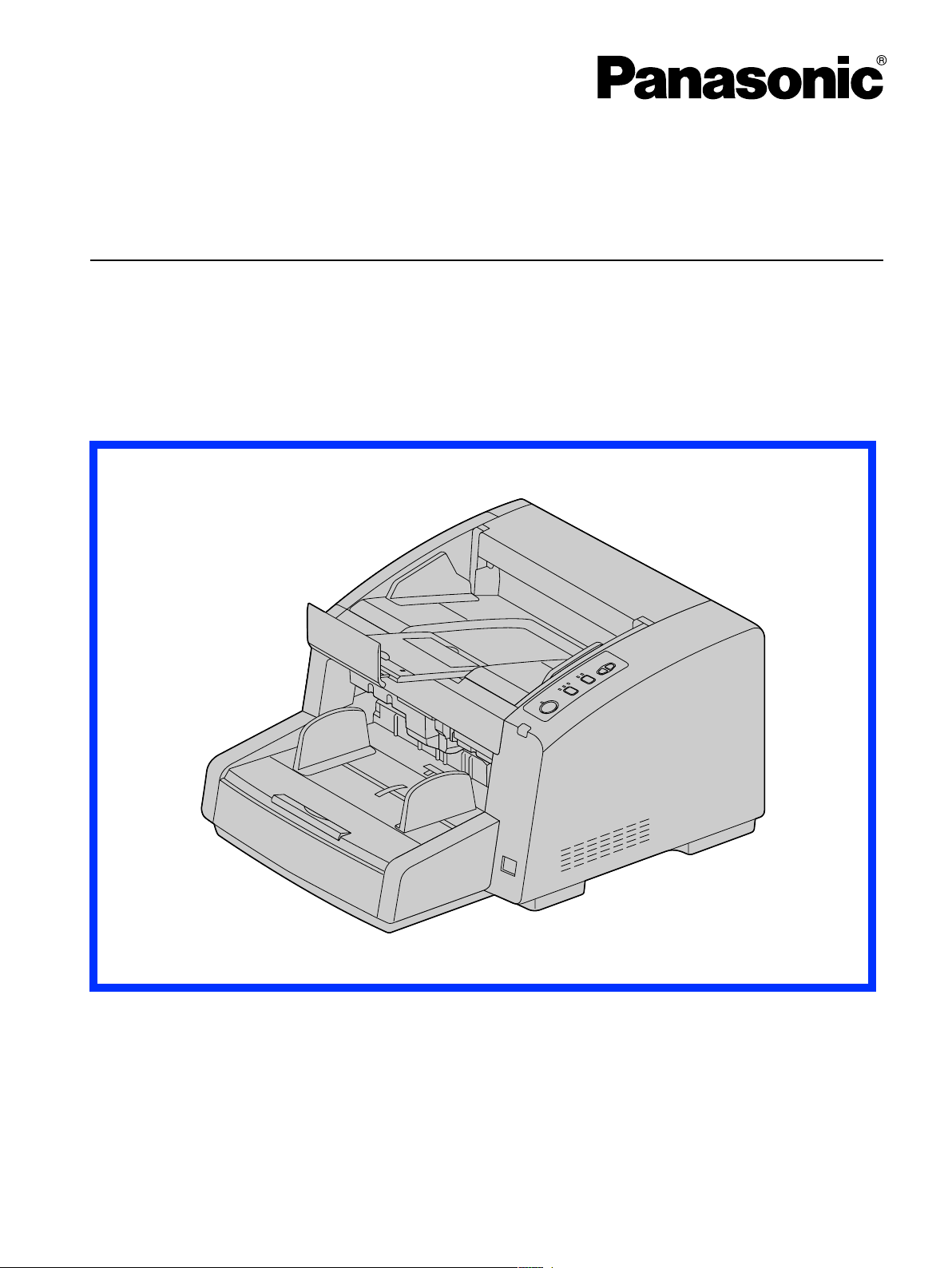
В этих инструкциях содержатся сведения об эксплуатации сканера. Перед тем как прочитать эти
инструкции, прочитайте руководство по установке, поставляемое вместе со сканером.
Внимательно прочитайте эти инструкции, а также поставляемое со сканером руководство по установке.
Храните всю документацию в надежном месте для использования в дальнейшем.
Модель №
KV-S4085CL / KV-S4085CW
KV-S4065CL / KV-S4065CW
Руководство по эксплуатации
Высокоскоростной цветной сканер
Page 2
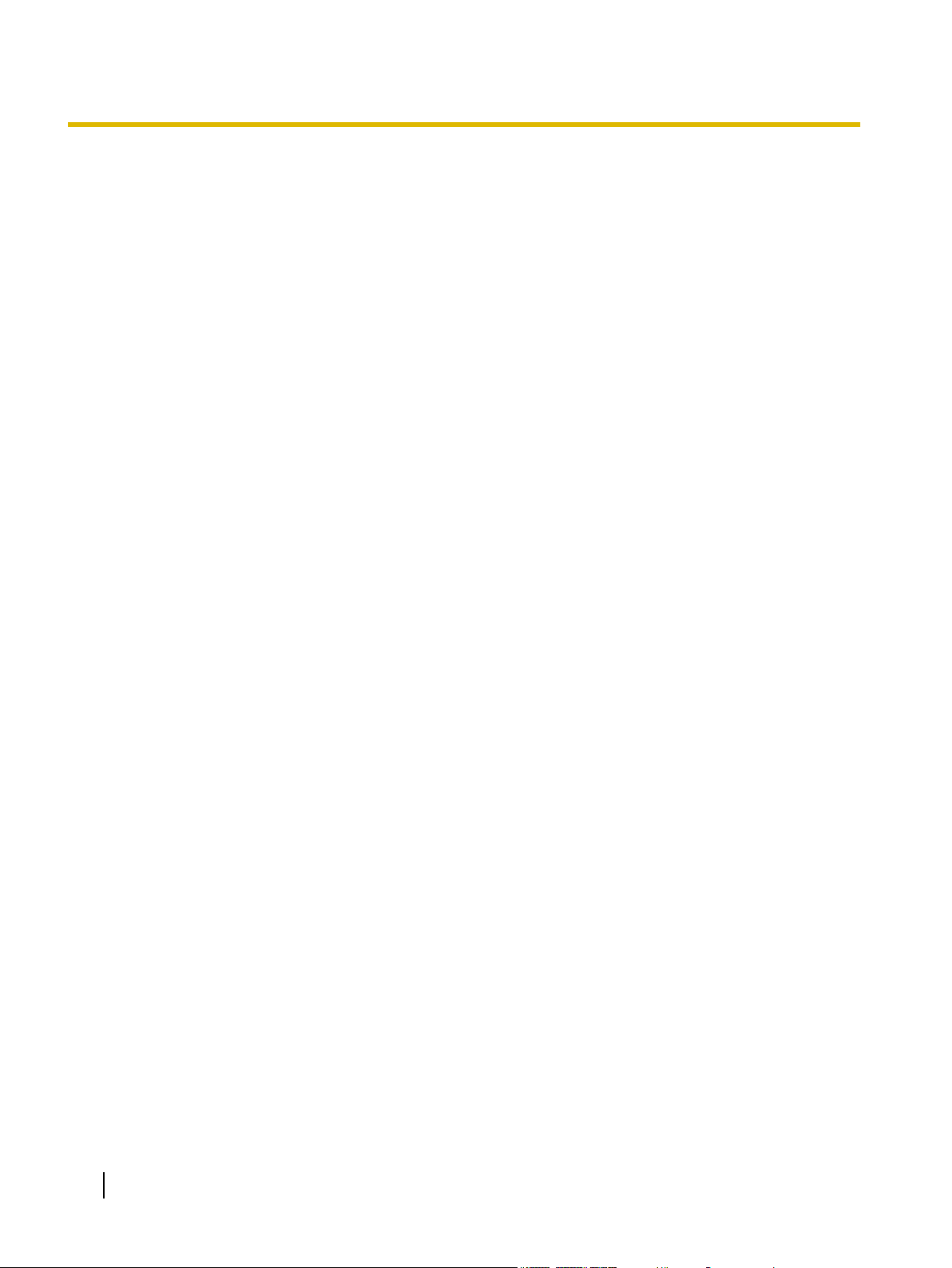
Вступление
Вступление
Благодарим вас за приобретение высокоскоростного цветного сканера Panasonic.
Описание основных характеристик
Усовершенствованная подача бумаги
• Этот сканер оснащен усовершенствованным механизмом подачи бумаги, который определяет
состояние документа и соответствующим образом регулирует давление валиков. Эта функция
позволяет сканеру обрабатывать бумажные носители различной плотности - от очень тонкой
бумаги 20 г/м² до очень плотной бумаги 209 г/м².
Высокоскоростное двухстороннее сканирование
• Этот сканер способен сканировать документы с высокой скоростью, независимо от разрешения
(200 dpi / 300 dpi) или значения параметра "Тип изображения" (черно-белое/цветное).
Одностороннее сканирование: 80 страниц в минуту, двухстороннее сканирование: 160 изображений
в минуту (KV-S4085CL / KV-S4085CW).
Одностороннее сканирование: 60 страниц в минуту, двухстороннее сканирование: 120 изображений
в минуту (KV-S4065CL / KV-S4065CW).
* Скорости сканирования при использовании бумаги формата A4 в книжной ориентации.
Поддержка высокоэффективных задач сканирования
• Этот сканер обладает функцией определения скрепленных документов, которая автоматически
определяет наличие скрепок и прекращает сканирование до того, как сканер будет поврежден.
• В этом сканере имеются 3 ультразвуковых датчика, которые можно включать и выключать
независимо друг от друга. Они находятся в 3 разных местах (слева, по центру и справа), что
позволяет им определять любые сдвоенные подачи.
(KV-S4065CL / KV-S4065CW: 1 детектор)
Другие характеристики
• Возможность выбора вывода бумаги спереди или сзади (прямая прогонка) для бумагопроводящего
тракта. Прямая прогонка позволяет сканировать длинные или плотные листы бумаги.
• Независимая регулировка левой и правой направляющих документов. Такая особенность
обеспечивает надежное сканирование документов на бумаге различных форматов.
• Возможность широкого открывания тракта подачи бумаги для легкого устранения замятий бумаги
и удобного проведения технического обслуживания.
2 Руководство по эксплуатации
Page 3
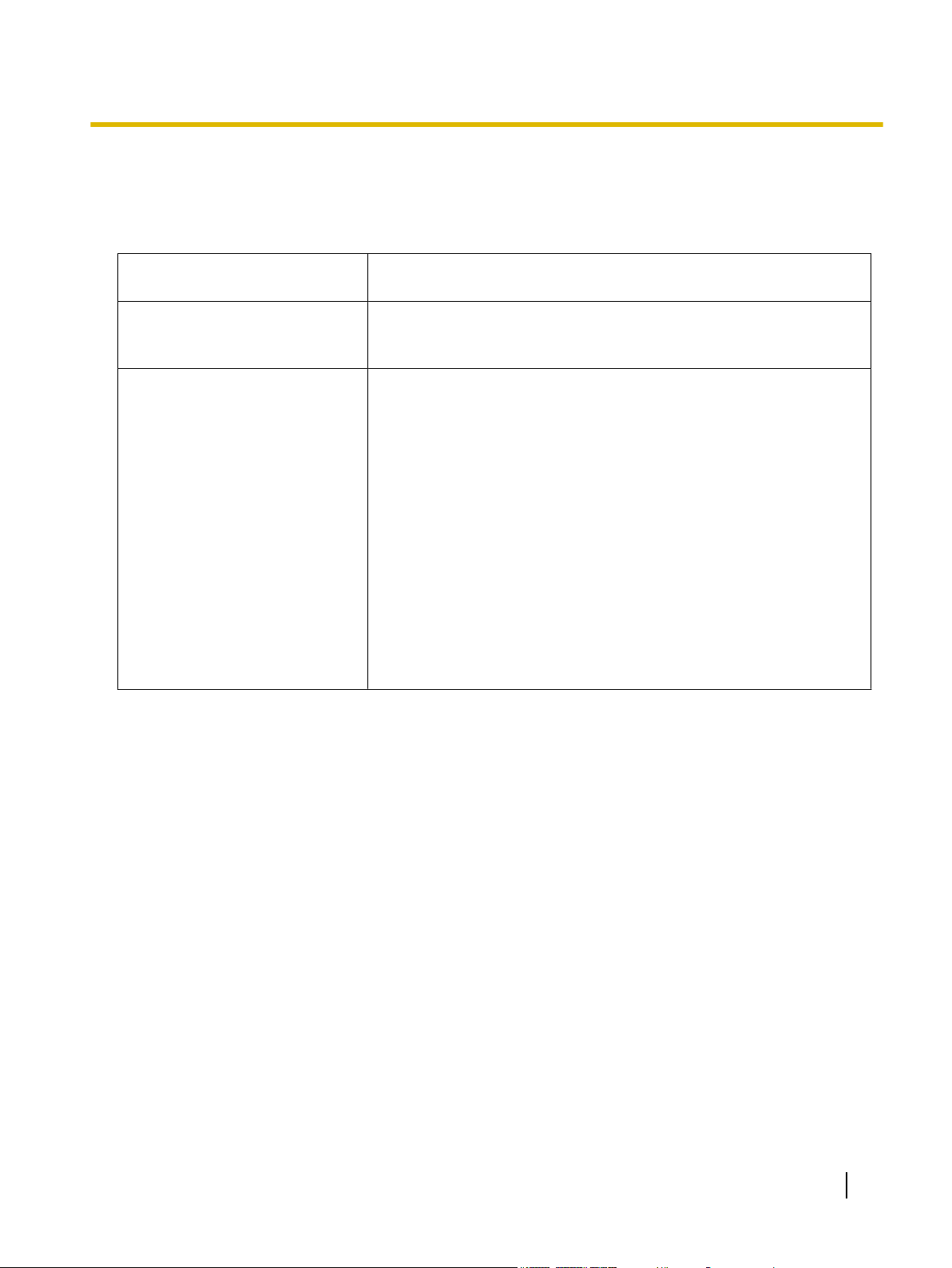
Вступление
Сведения о документации
Документация на сканер включает в себя два руководства: руководство по установке и руководство по
эксплуатации. Кроме того, со сканером поставляются три справочных руководства по программному
обеспечению.
Руководство по установке
(печатная документация)
Руководство по эксплуатации
(данное руководство)
Справочные руководства по
программному обеспечению
(электронная документация)
В Руководстве по установке описываются способы и процедуры
установки.
В руководстве по эксплуатации приведены названия компонентов
сканера, описание рабочих операций, функций и порядка технического обслуживания сканера.
• Руководство по PIE
Описание настроек функций PIE (Panasonic Image
Enhancement Technology — расширенная технология изображения Panasonic), для которых используются драйверы ISIS и
TWAIN.
• Руководство по RTIV
Описание функций и настроек RTIV (Reliable Throughput
Imaging Viewer — система надёжного и производительного
просмотра изображений). (Чтобы просмотреть это руководство, нажмите кнопку справки программного обеспечения
RTIV.)
• Руководство по использованию Пользовательской Утилиты
В данном руководстве описываются процедуры использования
пользовательской утилиты для технического обслуживания
сканера. (Чтобы просмотреть это руководство, нажмите кнопку
справки Пользовательской утилиты.)
Сокращения
• Windows
• Windows
Windows 2000).
• Windows
• Windows Vista
Windows Vista).
• Рисунки, приведенные в данном руководстве, относятся к моделям KV-S4085CL / KV-S4085CW.
®
обозначает операционную систему Microsoft® Windows® (в дальнейшем Windows).
®
2000 означает операционную систему Microsoft® Windows®2000 (в дальнейшем
®
XP означает операционную систему Microsoft® Windows® XP (в дальнейшем Windows XP).
®
обозначает операционную систему Microsoft® Windows Vista® (в дальнейшем
Торговые марки
• Microsoft, Windows и Windows Vista являются товарными знаками или зарегистрированными
товарными знаками Microsoft Corporation в США и/или других странах.
• ISIS и QuickScan Pro являются зарегистрированными товарными знаками или товарными знаками
EMC Corporation.
• IBM и AT являются торговыми марками корпорации International Business Machines Corporation в
США и/или других странах.
• Intel и Intel Core являются товарными знаками Intel Corporation в США и других странах.
Руководство по эксплуатации 3
Page 4
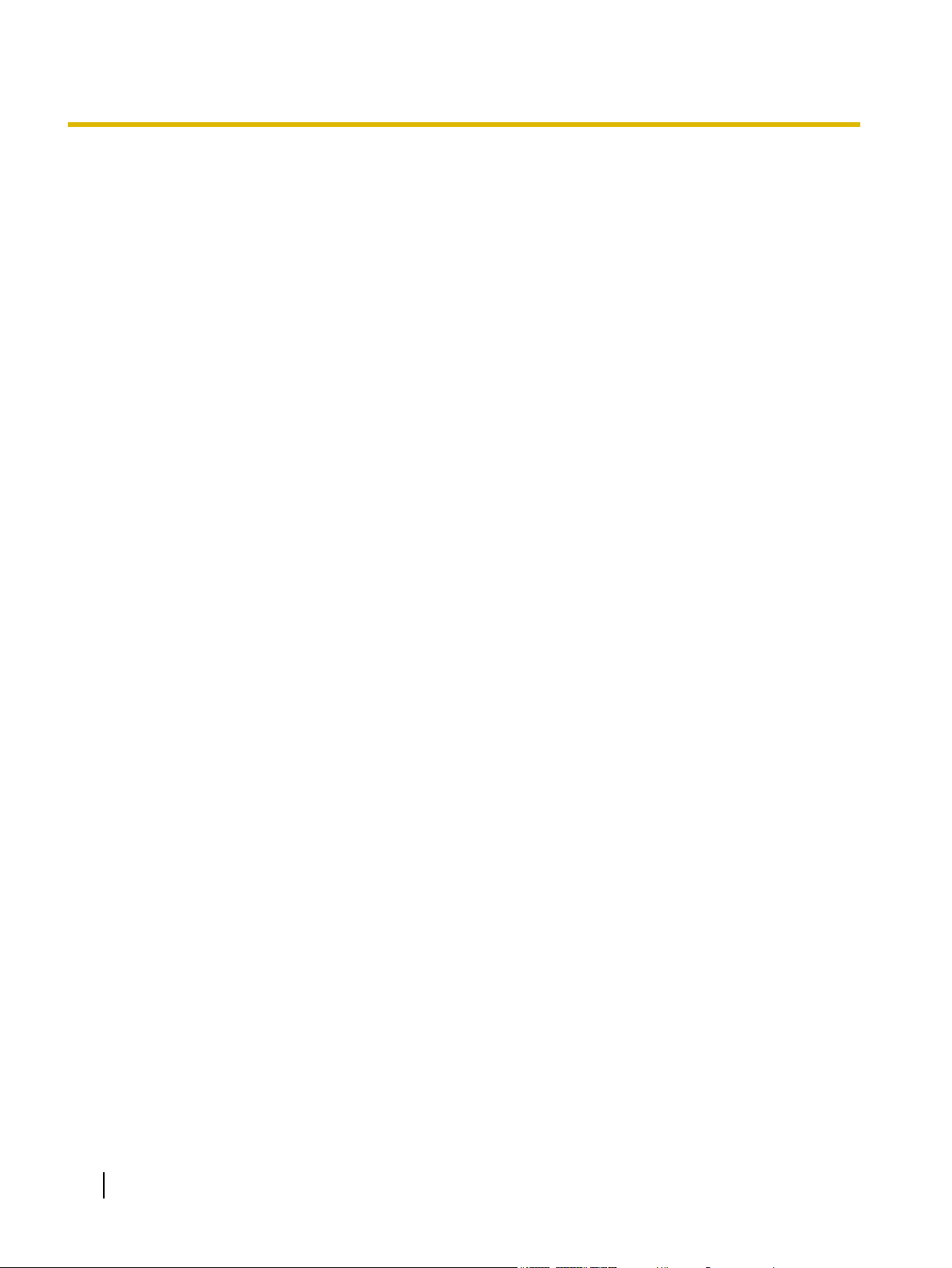
Вступление
• Adobe и Reader являются зарегистрированными торговыми марками или торговыми марками
корпорации Adobe Systems Incorporated в США и/или других странах.
• Все остальные упомянутые торговые марки являются собственностью соответствующих
владельцев.
4 Руководство по эксплуатации
Page 5
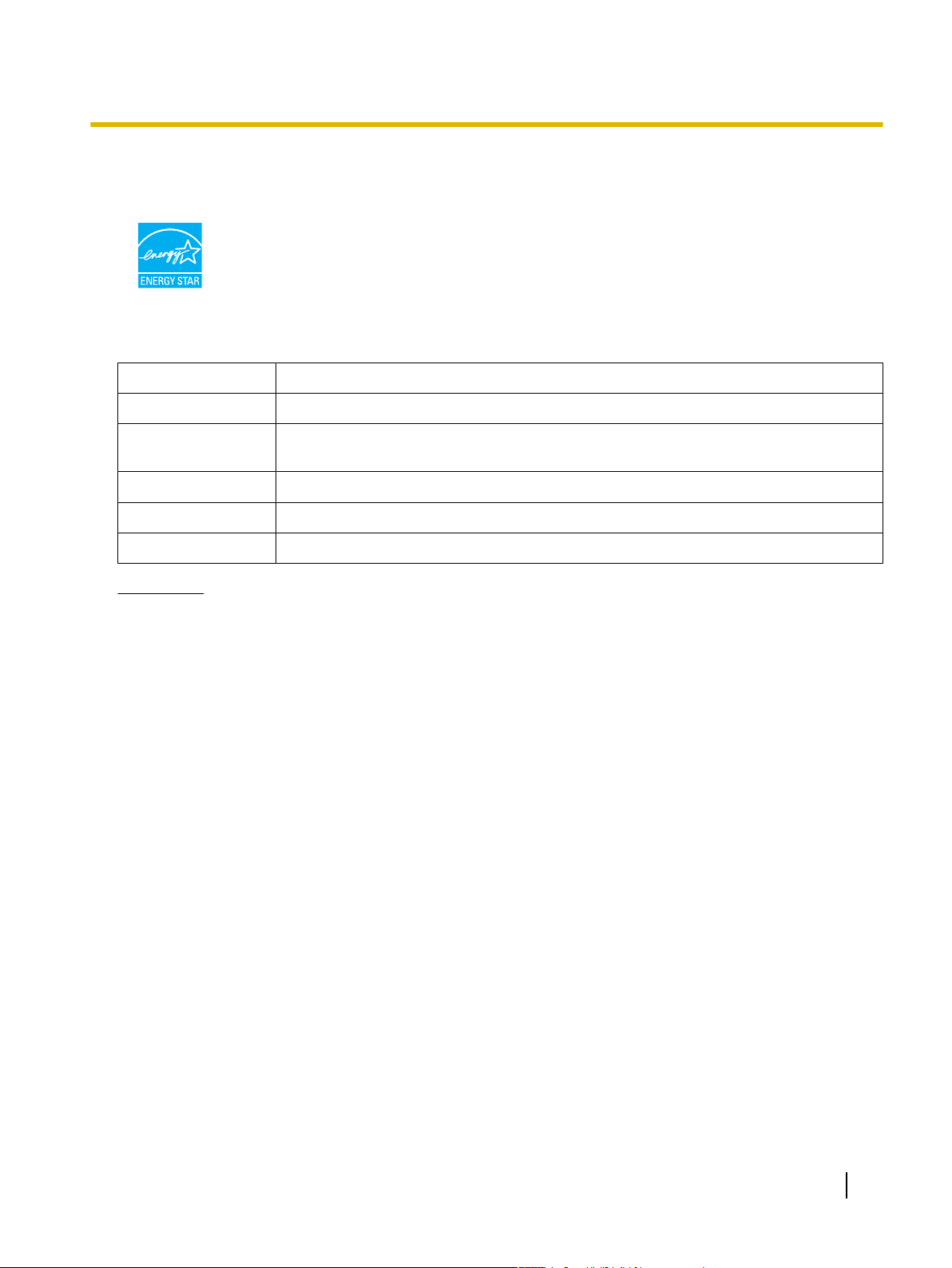
Международная программа ENERGY STAR
В качестве партнера ENERGY STAR® Panasonic заявляет, что данное изделие соответствует требованиям ENERGY STAR по эффективному использованию энергии.
Системные требования
Вступление
Компьютер
ЦП
Операционная си-
стема
Интерфейс
Память
Жесткий диск
Замечание
IBM® PC/AT® или совместимый компьютер с дисководом для компакт-дисков
Intel® Core™ 2 Duo, 1,8 ГГц или выше
Windows 2000 / Windows XP / Windows Vista
USB 2.0
1 ГБ или больше
5 ГБ или больше свободного места.
• Приведенные выше требования могут не соответствовать требованиям всех операционных
систем.
• Скорость сканирования может различаться в зависимости от рабочей среды главного
компьютера или используемого приложения.
• Поскольку скорость передачи данных по USB 1.1 ниже, рекомендуется использовать
интерфейс USB 2.0.
• При подключении к разветвителю USB работоспособность сканера не гарантируется.
Руководство по эксплуатации 5
Page 6
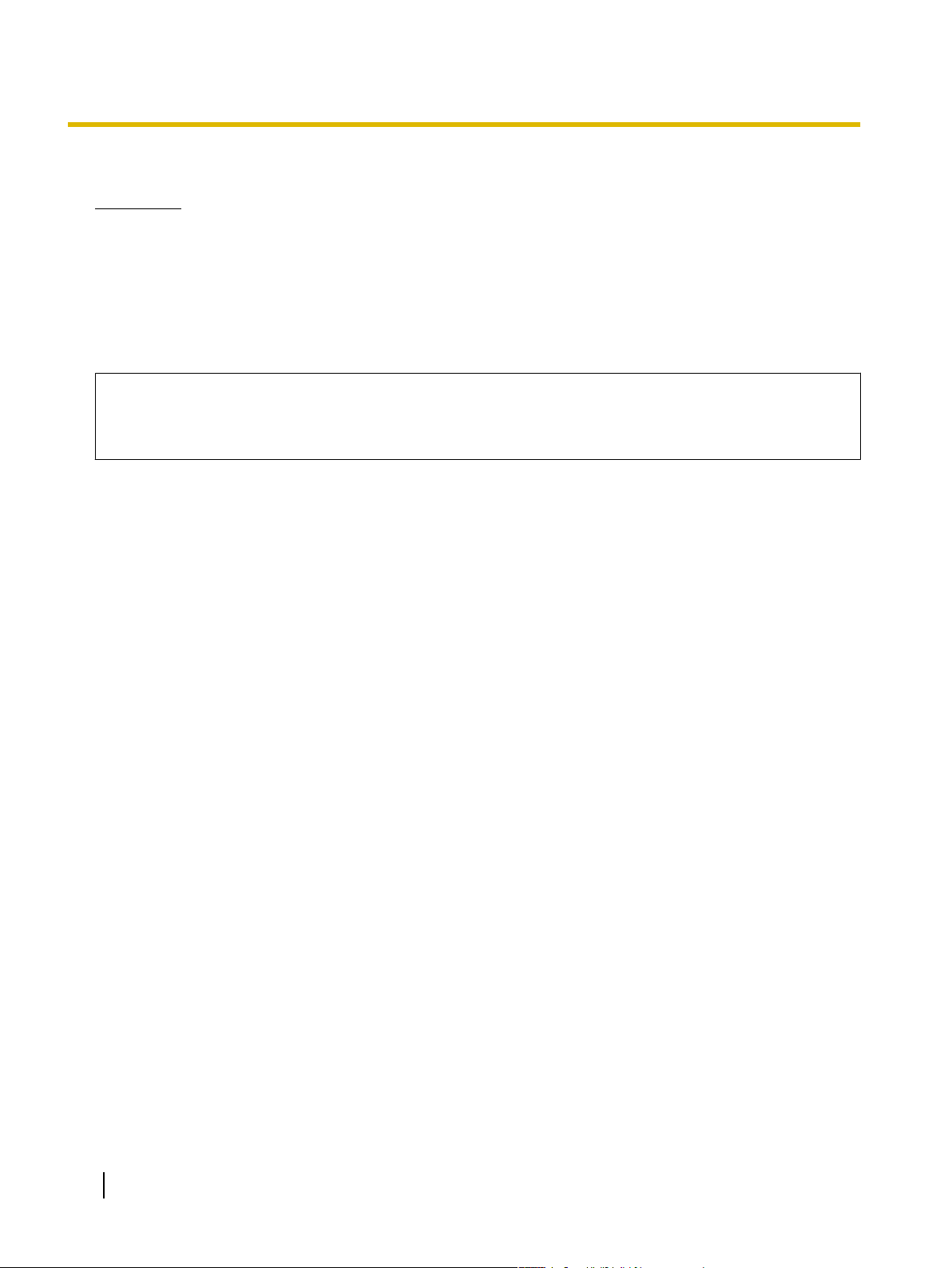
Вступление
Требования Федеральной комиссии по связи (FCC) (только для США)
Замечание
Данное оборудование было протестировано и признано соответствующим предельным значениям
для цифровых устройств класса А в соответствии с Частью 15 Правил FCC. Эти предельные
значения предназначены для обеспечения достаточной защиты от недопустимых помех при
коммерческой эксплуатации оборудования. Данное оборудование генерирует, использует и может
излучать радиочастотную энергию, а также способно вызывать недопустимые помехи радиосвязи
в случае установки и использования без соблюдения инструкций по эксплуатации. Эксплуатация
данного оборудования в жилых районах может вызвать недопустимые помехи, которые
пользователь должен устранить за собственный счет.
Предупреждение FCC: для обеспечения постоянного соответствия требованиям FCC пользователь
должен использовать только экранированный интерфейсный кабель и поставляемый шнур питания.
Кроме того, любые несанкционированные изменения или модификации данного оборудования аннулируют права пользователя на эксплуатацию данного устройства.
Для пользователей в ФРГ (только для Германии)
Предписание об уровне шума аппарата - 3.GPSGV, максимальный уровень звукового давления
составляет 70 дБ(А) или меньше (в соответствии с EN ISO 7779).
6 Руководство по эксплуатации
Page 7
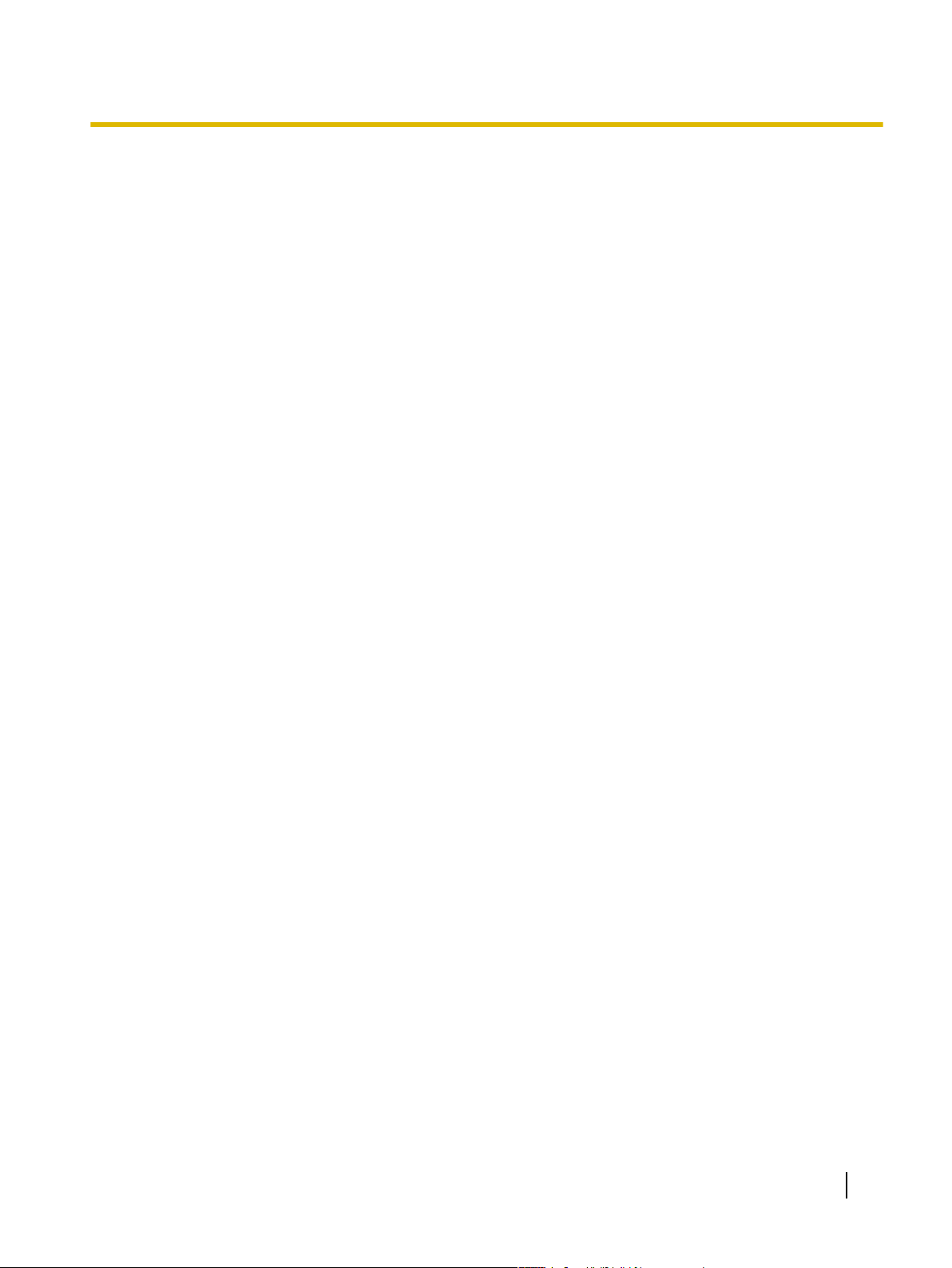
Содержание
Перед началом работы .........................................................................9
Для вашей безопасности ...............................................................................................9
Информация о безопасности (только для Великобритании) ...............................12
Меры предосторожности .............................................................................................14
Расположение элементов управления ............................................16
Основное устройство ...................................................................................................16
Панель управления и индикаторы состояния .........................................................18
Панель управления ......................................................................................................18
Описание индикаторов состояния ...............................................................................20
Процедура настройки ..........................................................................21
Включение питания сканера .......................................................................................21
Подготовка документов ...............................................................................................22
Требования к документам ............................................................................................22
Недопустимые документы ...........................................................................................24
Настройки подачи бумаги ............................................................................................25
Изменение положения накопителя .............................................................................25
Изменение режима плотности бумаги ........................................................................26
Выбор бумагопроводящего тракта для отсканированных документов ....................27
Сканирование документов ..........................................................................................29
Сканирование документов со страницами одного размера ......................................30
Сканирование документов со страницами разных размеров ...................................36
Использование пробных оттисков ............................................................................43
О печати пробных оттисков .........................................................................................44
Изменение цвета фона сканирования .......................................................................46
Переключение справочной пластины .........................................................................46
Уход и техническое обслуживание ...................................................49
Устранение замятия бумаги ........................................................................................49
Чистка сканера ...............................................................................................................51
Внешняя поверхность сканера ....................................................................................51
Внутренняя часть сканера ...........................................................................................53
Очистка валиков ...........................................................................................................54
Очистка датчиков и крышек сенсора изображения ...................................................59
Сменные компоненты и дополнительные блоки ..........................63
Сменные компоненты и дополнительные блоки ...................................................63
Замена компонентов .....................................................................................................64
Замена валиков подачи бумаги и разделительных валиков ....................................64
Замена тормозящего валика .......................................................................................68
Установка дополнительных блоков ..........................................................................73
Установка впечатывающего устройства .....................................................................73
Установка чернильного картриджа ...........................................................................78
Извлечение чернильного картриджа ........................................................................80
Печать .........................................................................................................................81
Приложение ...........................................................................................83
Руководство по эксплуатации 7
Page 8
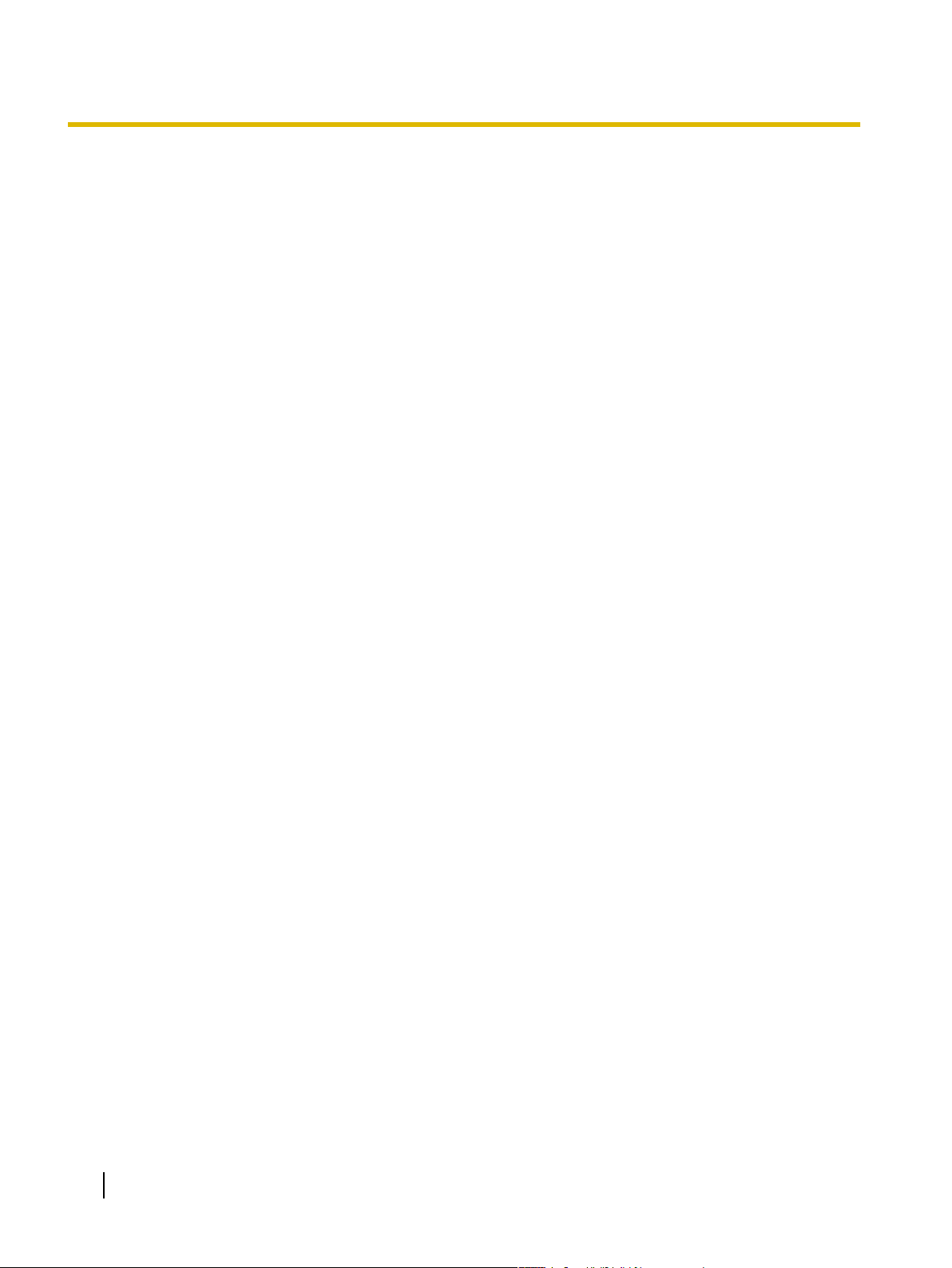
Поиск и устранение неисправностей ........................................................................83
Настройка шейдинга .....................................................................................................86
Инструкции по повторной упаковке ..........................................................................87
Технические характеристики ......................................................................................89
Алфавитный указатель.............................................................................91
8 Руководство по эксплуатации
Page 9
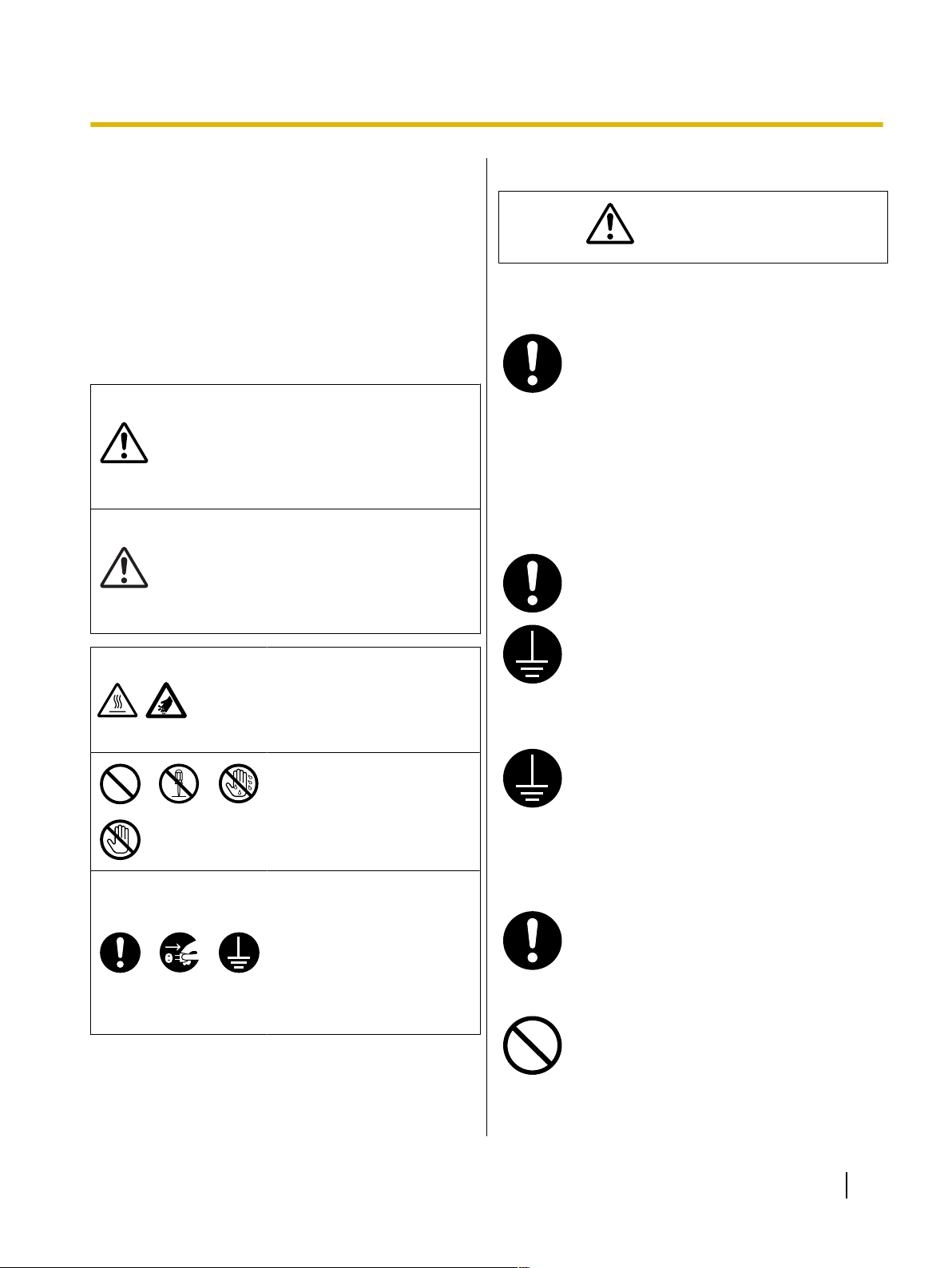
ПРЕДУПРЕЖДЕНИЕ
ПРЕДОСТЕРЕЖЕНИЕ
ПРЕДУПРЕЖДЕНИЕ
Перед началом работы
Перед началом работы
Для вашей безопасности
Во избежание тяжелых травм и смерти, а также для
обеспечения правильной и безопасной
эксплуатации внимательно прочитайте этот раздел
перед началом использования устройства.
• В этом разделе приведено описание
графических символов, используемых в
руководстве.
Означает потенциальную опасность, которая может привести к тяжелой травме или
смерти.
Означает опасность, которая может привести к незначительной травме или повреждению аппарата.
Эти символы используются
для предупреждения пользователей о тех действиях, которые следует выполнять с осторожностью.
Эти обозначения используются для предупреждения операторов о том, что
указанную операцию нельзя выполнять.
Эти обозначения используются для предупреждения оператора о том, что
для обеспечения безопасной эксплуатации аппарата
на указанную операцию необходимо обратить особое
внимание.
Для пользователей
Электропитание и заземление
Напряжение источника питания для
данного аппарата указано на табличке
изготовителя.
Вставляйте вилку устройства только в
розетку переменного тока с соответствующим напряжением.
Использование сетевого шнура, на котором не указаны требования по номинальному току, может привести к появлению дыма или нагреванию устройства и вилки.
При эксплуатации аппарата сетевая розетка должна находиться рядом с устройством и быть легко доступной.
Для обеспечения безопасной работы
сетевой шнур, поставляемый с устройством, следует вставлять в стандартную
розетку переменного тока под трехштекерную вилку, надежно заземленную с
помощью стандартной проводки.
Тот факт, что оборудование работает
удовлетворительно, не означает, что
розетка заземлена, и установка полностью безопасна. В целях вашей безопасности при любых подозрениях на
неэффективность заземления электрической розетки, обращайтесь к квалифицированному электротехнику.
Если вилку не удается вставить в сетевую розетку переменного тока, обратитесь к квалифицированному электротехнику для замены сетевой розетки на
правильно заземленную розетку.
Не нарушайте принцип работы вилки с
заземлением (например, не пользуйтесь вилками-переходниками).
Руководство по эксплуатации 9
Page 10
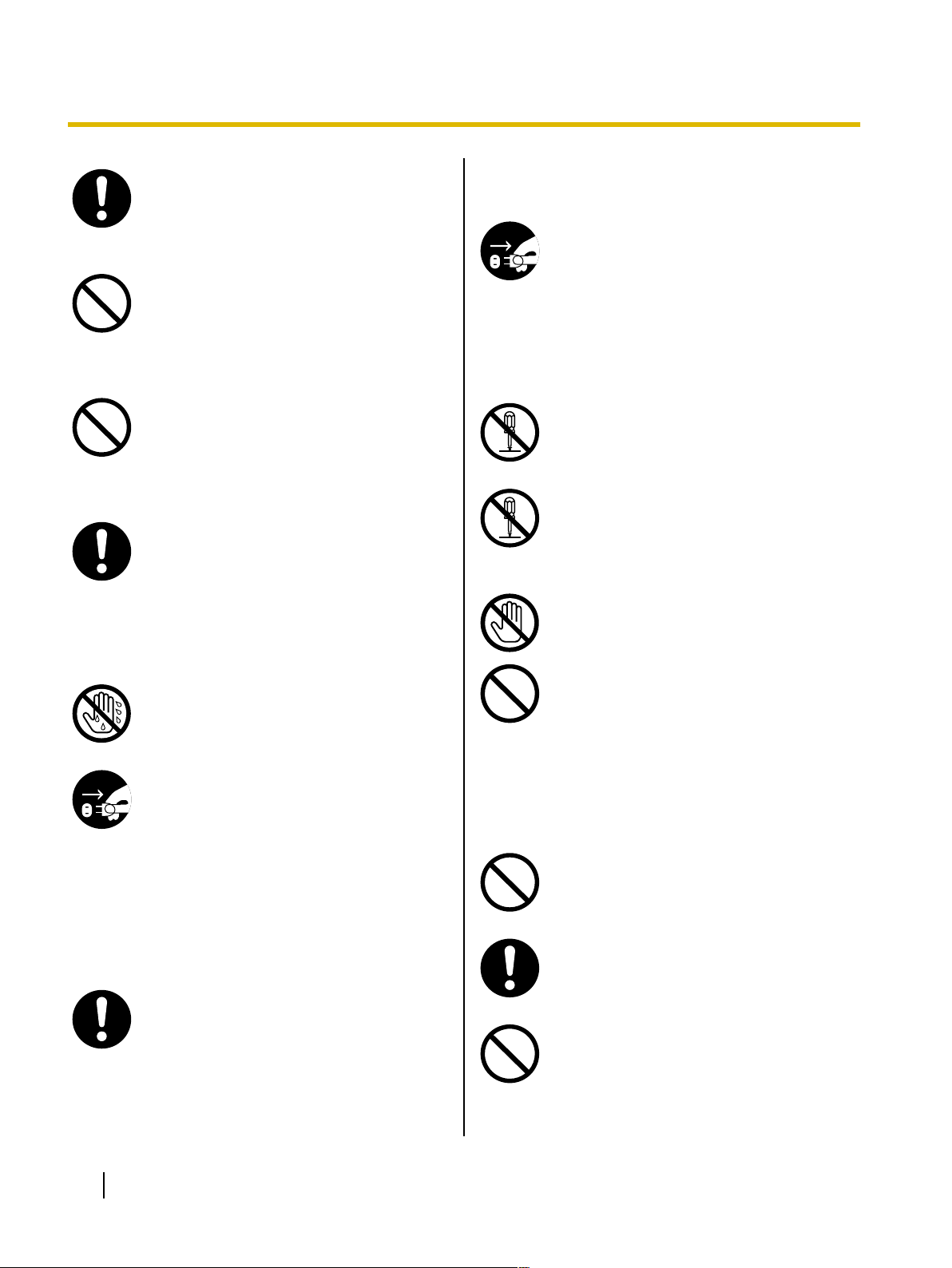
Перед началом работы
Плотно вставьте вилку сетевого шнура в
розетку переменного тока. Несоблюдение этого требования может привести к
воспламенению или к поражению электрическим током.
Не тяните и не сгибайте сетевой шнур,
не ставьте на него какие-либо предметы
и не допускайте его перетирания.
Повреждение сетевого шнура или вилки
может привести к воспламенению или к
поражению электрическим током.
Не пытайтесь самостоятельно чинить
сетевой шнур или вилку. Если сетевой
шнур или вилка повреждены или потерты, обратитесь к авторизованному представителю сервиса ремонта для их замены.
Следите за тем, чтобы контакты вилки
не были загрязнены. В условиях высокой влажности загрязненные контакты
могут вызывать значительное повышение напряжения, приводящее к выделению тепла, а если розетка длительное
время находится без присмотра – к воспламенению.
Ни в коем случае не касайтесь вилки
мокрыми руками.
Существует опасность поражения электрическим током.
Немедленно прекратите эксплуатацию
устройства, если оно начинает дымиться, чрезмерно нагревается, а также при
появлении постороннего запаха или шумов. В таких условиях может произойти
воспламенение или поражение электрическим током. Немедленно выключите
устройство и отсоедините сетевой
шнур, после чего обратитесь к вашему
дилеру для проведения технического
осмотра.
При отсоединении устройства беритесь
за вилку, а не за шнур. Если с усилием
тянуть за шнур, это может привести к его
повреждению, воспламенению или к поражению электрическим током.
Меры предосторожности при эксплуатации
При попадании в устройство металлических частиц или воды выключите устройство и немедленно отсоедините его
от сетевой розетки. Обратитесь к вашему дилеру для проведения технического
осмотра. Эксплуатация загрязненного
устройства может вызвать воспламенение или поражение электрическим током.
Не открывайте крышки и не пытайтесь
самостоятельно отремонтировать сканер. Обратитесь к вашему дилеру для
проведения технического осмотра.
Не изменяйте устройство и не модифицируйте его части. Изменения и модификации могут привести к воспламенению или к поражению электрическим
током.
Не прикасайтесь к устройству и вилке во
время грозы. Это может привести к поражению электрическим током.
Храните разделительные валики и валики подачи бумаги в недоступном для
детей месте. Ребенок может проглотить
валики. При возникновении подозрений
на то, что валики были проглочены, немедленно обратитесь к врачу.
Бумага для чистки валиков
Не пейте жидкость, предназначенную
для бумаги для чистки валиков, в которой содержится изопропиловый спирт, и
не вдыхайте ее пары.
Бумага дли чистки валиков может причинить вред при контакте с чувствительной кожей. Пользуйтесь защитными
перчатками.
Не пользуйтесь бумагой для чистки валиков вблизи нагревательных приборов
или открытого пламени.
10 Руководство по эксплуатации
Page 11
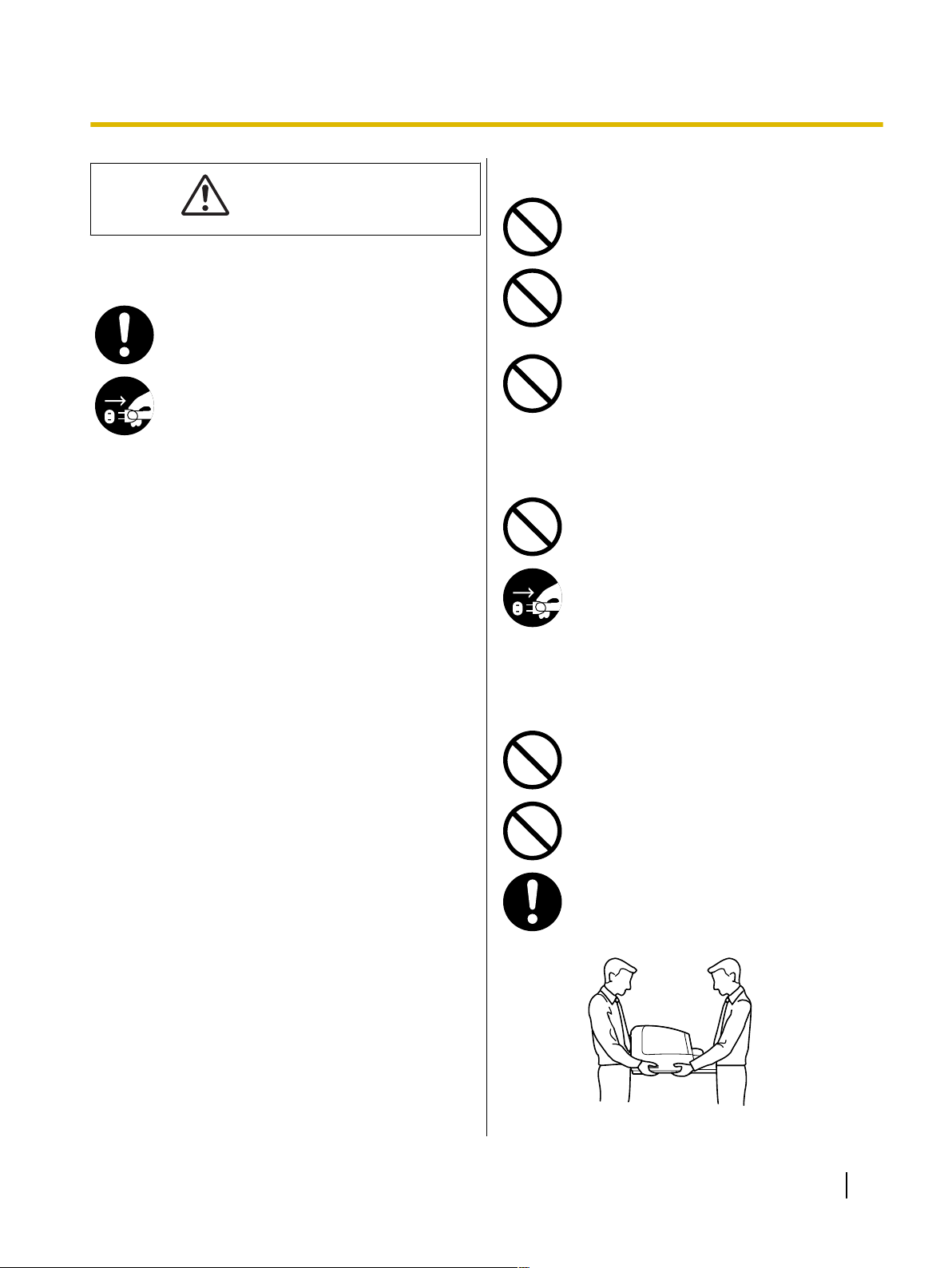
ПРЕДОСТЕРЕЖЕНИЕ
Перед началом работы
Установка и перестановка
Не размещайте устройство в местах, где
он будет неустойчивым.
Электропитание
Устройство должно использоваться
только с сетевым шнуром, входящим в
комплект поставки.
Если устройство не используется длительное время, выключите его и отсоедините от сети электропитания. Если
неиспользуемое устройство оставлено
подключенным к источнику электропитания на длительный срок, ухудшение
изоляции может вызвать поражение
электрическим током, утечку тока или
воспламенение.
Во избежание воспламенения или поражения электрическим током не допускайте попадания на устройство капель
дождя или другой жидкости.
Не размещайте устройство в загрязненных местах или в условиях повышенной
температуры и влажности.
Длительное нахождение устройства в
подобных неблагоприятных условиях
может привести к воспламенению или к
поражению электрическим током.
Не перекрывайте вентиляционные отверстия. Это может вызвать повышение
температуры и привести к возгоранию.
При перемещении устройства обязательно отсоединяйте сетевой шнур от
сетевой розетки переменного тока. Перемещение устройства с подсоединенным сетевым шнуром может привести к
повреждению шнура, что может стать
причиной воспламенения или поражения электрическим током.
Не используйте выходящий из стола накопитель.
При переносе не держитесь за накопитель.
Переносите сканер вдвоём, держась за
расположенные по обеим сторонам захваты. Падение сканера может привести к травме и повреждению сканера.
Руководство по эксплуатации 11
Page 12
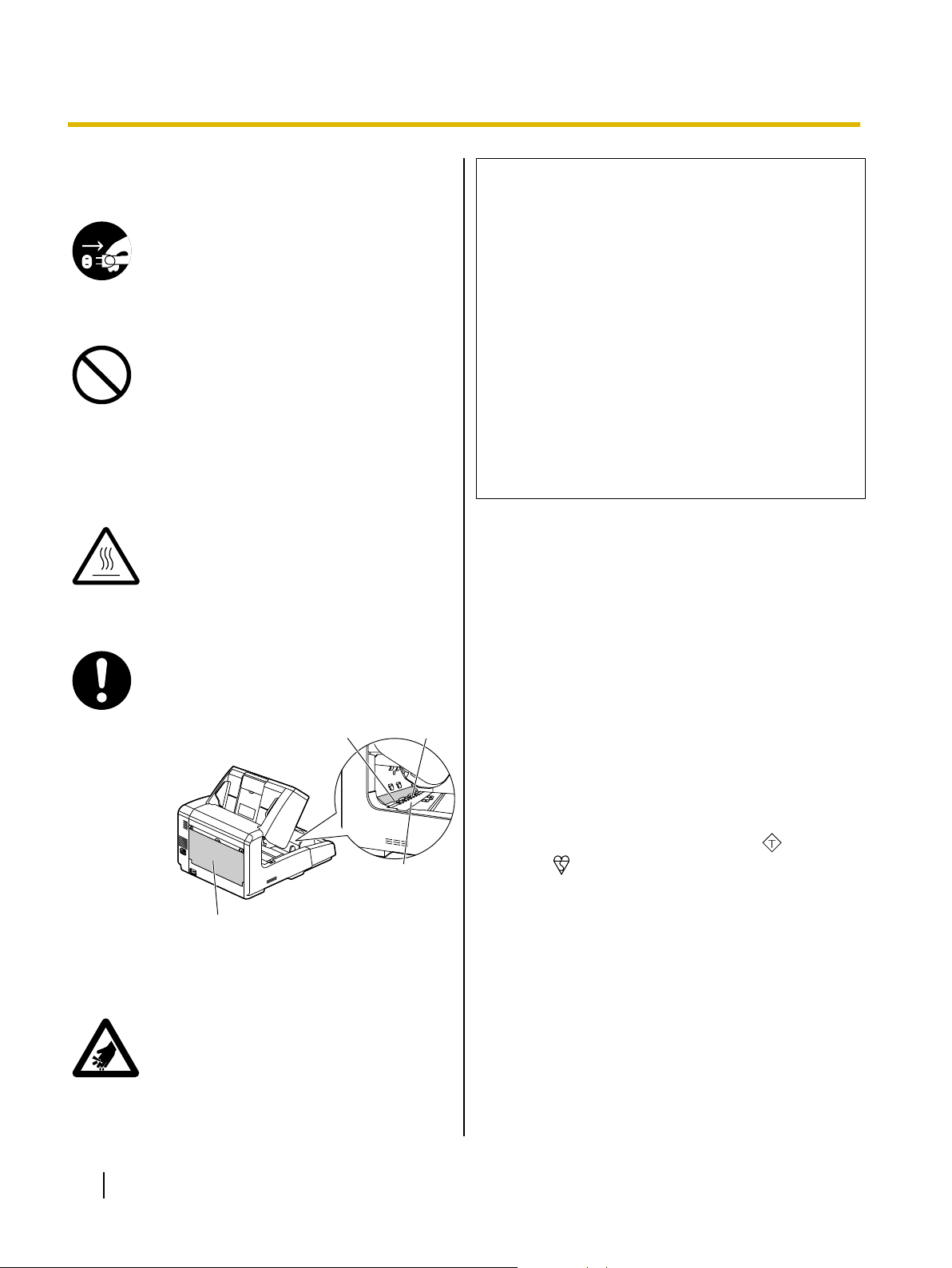
A
Участок с насечками
Крышка сенсора
изображения
Лоток прямой траектории
ASA
Перед началом работы
Меры предосторожности при эксплуатации
При падении или повреждении устройства выключите устройство и отсоедините сетевой шнур. Несоблюдение этого требования может привести к
воспламенению или к поражению электрическим током.
Не ставьте сосуды с жидкостью или тяжелые предметы на сканер.
Если на сканер случайно прольется
жидкость, это может привести к серьезным повреждениям. В этом случае выключите сканер, отсоедините кабель
питания от розетки, а затем обратитесь
за техническим обслуживанием к вашему дилеру.
Не прикасайтесь к крышкам сенсора изображения или поверхностям рядом с
ними сразу после непрерывного сканирования.
Этот участок очень нагревается, и прикосновение к нему может вызвать ожоги.
При чистке валиков (А) и нижней крышки
сенсора изображения обязательно закрывайте лоток прямой траектории.
Если лоток прямой траектории будет открыт, прикосновение к участку с насечками может привести к травме.
Будьте осторожны и не прищемите
пальцы при закрытии передней дверцы.
Это может привести к травме.
(Только для KV-S4065CL и KV-S4065CW)
СВЕТ СВЕТОДИОДА
НЕ СМОТРИТЕ ПРЯМО НА СВЕТ ЧЕРЕЗ ОПТИЧЕСКИЕ ПРИБОРЫ.
СВЕТОДИОДНЫЙ ПРОДУКТ 1M КЛАССА
Свойства светодиода
Излучение светодиодного
дисплея:
Длина волны: красный 630 нм (тип.)
зеленый 534 нм (тип.)
cиний 460 нм (тип.)
Длительность излучения: постоянная
Стандарт: IEC 60825-1:1993 +A1:1997 +A2:2001
12 мВт (макс.)
Информация о безопасности (только для Великобритании)
Данное устройство поставляется с литым
трехштырьковым сетевым штепселем,
обеспечивающим безопасность и удобство
эксплуатации.
Вилка снабжена плавким предохранителем на 5
ампер. При замене предохранителя убедитесь, что
новый предохранитель рассчитан на 5 ампер и
соответствует стандартам ASTA или BSI – BS1362.
Убедитесь в том, что на корпусе плавкого
предохранителя имеется метка ASTA
метка BSI
крышкой плавкого предохранителя, обязательно
установите ее на место после замены
предохранителя. При потере крышки
предохранителя нельзя пользоваться вилкой до тех
пор, пока крышка не будет установлена на место.
Запасную крышку для отсека плавкого
предохранителя можно приобрести у местного
дилера Panasonic.
ЕСЛИ ИСПОЛЬЗУЕМАЯ ФОРМОВАННАЯ ВИЛКА
НЕ ПОДХОДИТ К ИМЕЮЩЕЙСЯ РОЗЕТКЕ,
НЕОБХОДИМО ИЗВЛЕЧЬ ПРЕДОХРАНИТЕЛЬ,
. Если вилка снабжена съемной
или
12 Руководство по эксплуатации
Page 13

ИЛИ
Перед началом работы
ОТРЕЗАТЬ ВИЛКУ И БЕЗОПАСНО
УТИЛИЗИРОВАТЬ ИХ.
ВСТАВКА ОТРЕЗАННОЙ ВИЛКИ В РОЗЕТКУ НА 13
АМПЕР МОЖЕТ ПРИВЕСТИ К ТЯЖЕЛОМУ
ПОРАЖЕНИЮ ЭЛЕКТРИЧЕСКИМ ТОКОМ.
При подсоединении новой вилки обязательно
проверьте маркировку проводов, как показано ниже.
При любых сомнениях обращайтесь к
квалифицированному электротехнику.
ПРЕДУПРЕЖДЕНИЕ
ЭТО УСТРОЙСТВО ДОЛЖНО БЫТЬ
ЗАЗЕМЛЕНО.
ВНИМАНИЕ
Провода в данном сетевом шнуре окрашены в
соответствии с кодировкой ниже:
Зелено-желтый : заземление
cиний : нейтральный
Коричневый : под напряжением
Если цвета проводов в сетевом шнуре устройства
не соответствуют цветовой маркировке,
обозначающей контакты вилки, выполните
следующее.
Порядок замены плавкого предохранителя:
Откройте отсек для плавкого предохранителя с помощью отвертки, замените плавкий предохранитель и закройте крышку отсека.
Подсоедините ЗЕЛЕНО-ЖЕЛТЫЙ провод к клемме
вилки с буквой Е или символом заземления либо
клемме ЗЕЛЕНОГО или ЗЕЛЕНО-ЖЕЛТОГО цвета.
Подключите провод СИНЕГО цвета к клемме вилки
с буквой N или ЧЕРНОГО цвета.
Подключите провод КОРИЧНЕВОГО цвета к
клемме вилки с буквой L или КРАСНОГО цвета.
Руководство по эксплуатации 13
Page 14
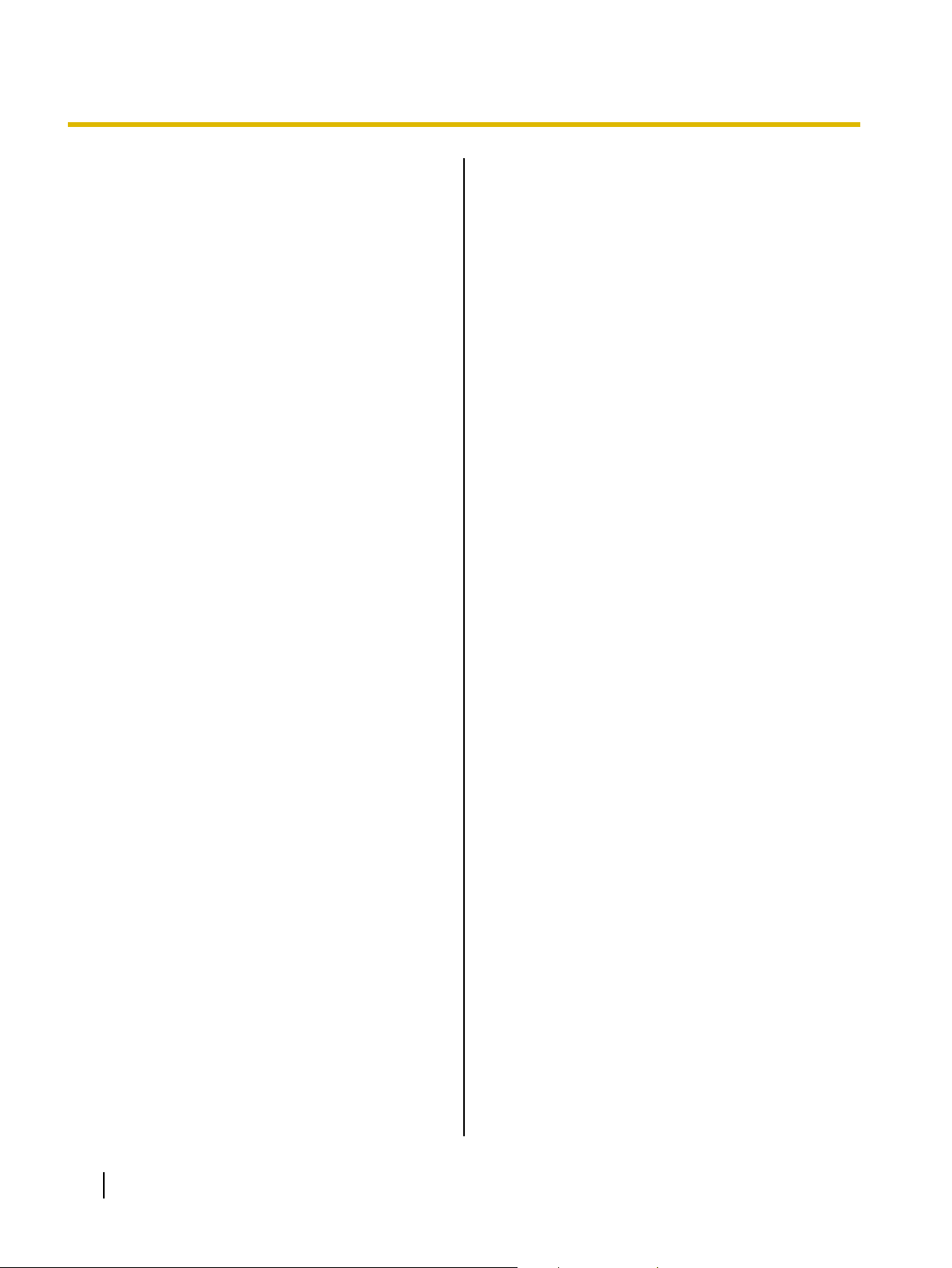
°C
Перед началом работы
Меры предосторожности
Установка
• Не устанавливайте сканер в месте попадания
прямых солнечных лучей, на сквозняке или
вблизи обогревательных приборов.
• Не располагайте сканер вблизи устройств,
генерирующих электронные или магнитные
помехи.
• Обеспечьте защиту сканера от статического
электричества.
• Не заносите сканер с холода сразу в теплое
помещение. На сканере может появиться влага.
КОМПАКТ-ДИСК
• Не делайте надписи на передней и/или задней
сторонах компакт-диска и не наклеивайте на них
бумагу.
• Не прикасайтесь к рабочей стороне
компакт-диска. Осторожно обращайтесь с
компакт-диском, чтобы не оставить на нем
отпечатки пальцев и не повредить его как-то
иначе.
• Не оставляйте компакт-диск под прямыми
солнечными лучами или вблизи
обогревательных приборов в течение
длительного периода времени.
• Не бросайте и не сгибайте компакт-диск.
Бумага для чистки валиков
• Храните бумагу для чистки валиков в
недоступном для детей месте.
• Не храните бумагу для чистки валиков в месте
прямого попадания солнечных лучей или в
помещении с температурой более 40
.
• Используйте бумагу для чистки валиков только
для очистки валиков и крышек сенсора
изображения.
• Подробные сведения о бумаге для чистки
валиков содержатся в спецификациях по
безопасности материалов (MSDS). Для
приобретения спецификации по безопасности
материалов обратитесь к торговому
представителю компании Panasonic.
ХРАНИТЕ ВДАЛИ ОТ ОГНЯ.
Прочее
• Обязательно снимите все зажимы и скрепки с
документа перед сканированием. В противном
случае можно повредить сканнер и/или
документ.
• Для чистки внешней поверхности сканера не
используйте растворитель, бензин или
очистители, содержащие абразивные вещества
или поверхностно-активные вещества.
• Подсоединяйте шнур питания к такой розетке,
от которой его легко можно будет отсоединить.
14 Руководство по эксплуатации
Page 15
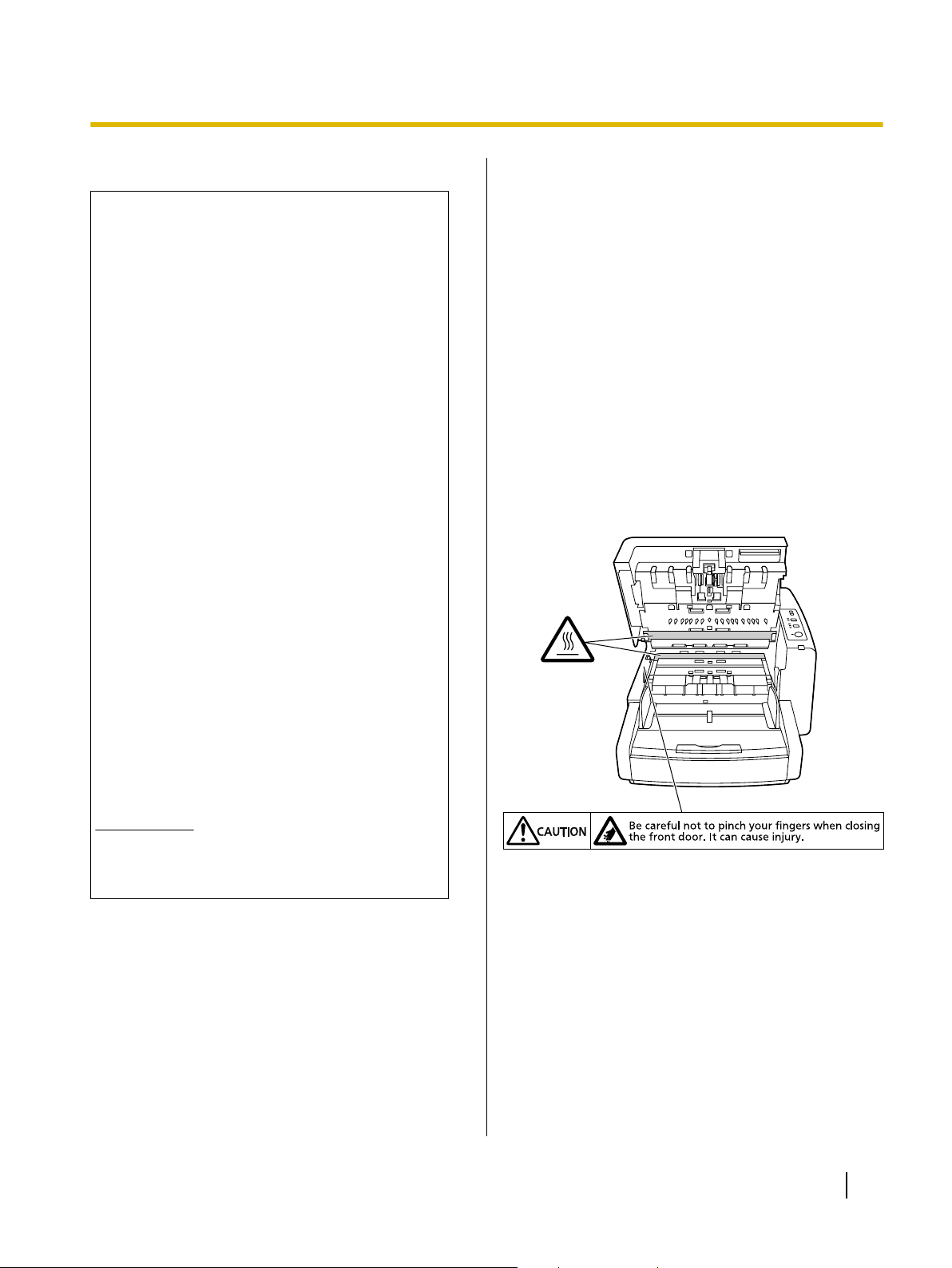
Перед началом работы
Незаконное копирование
Копирование некоторых документов является противозаконным.
В вашей стране/вашем регионе копирование
некоторых документов может быть противозаконным.
К лицам, признанным виновными в таком правонарушении, могут быть применены штрафные санкции и/или наказание в виде тюремного
заключения. Ниже приведены возможные примеры противозаконного копирования в вашей
стране/вашем регионе.
• Средства денежного обращения
• Банковские билеты и чеки
• Банковские и государственные облигации
и ценные бумаги
• Паспорта, лицензии, официальные или
частные документы, удостоверения личности и т. п.
• Защищенные авторскими правами или тор-
говыми марками материалы без разрешения владельца
• Почтовые марки и другие оборотные доку-
менты
Замечание о безопасности
Ответственность за обеспечение безопасности
документов и сканированных данных лежит на
пользователе. Особое внимание следует уделить
следующим моментам.
• Убедитесь в том, что число страниц важных
документов до и после сканирования
одинаково, и не оставляйте страницы в сканере.
• Периодически делайте резервные копии
важных данных.
• При выполнении обслуживания компьютера или
жесткого диска или же при утилизации
компьютера или жесткого диска полностью
удаляйте все сохраненные данные
изображений.
Предупредительные таблички
Этот перечень является неполным, и мы не несем никакой ответственности за его полноту
или точность.
При наличии сомнений проконсультируйтесь с
юристом.
Примечание
Во избежание незаконного копирования устанавливайте сканер в контролируемом
помещении.
Руководство по эксплуатации 15
Page 16
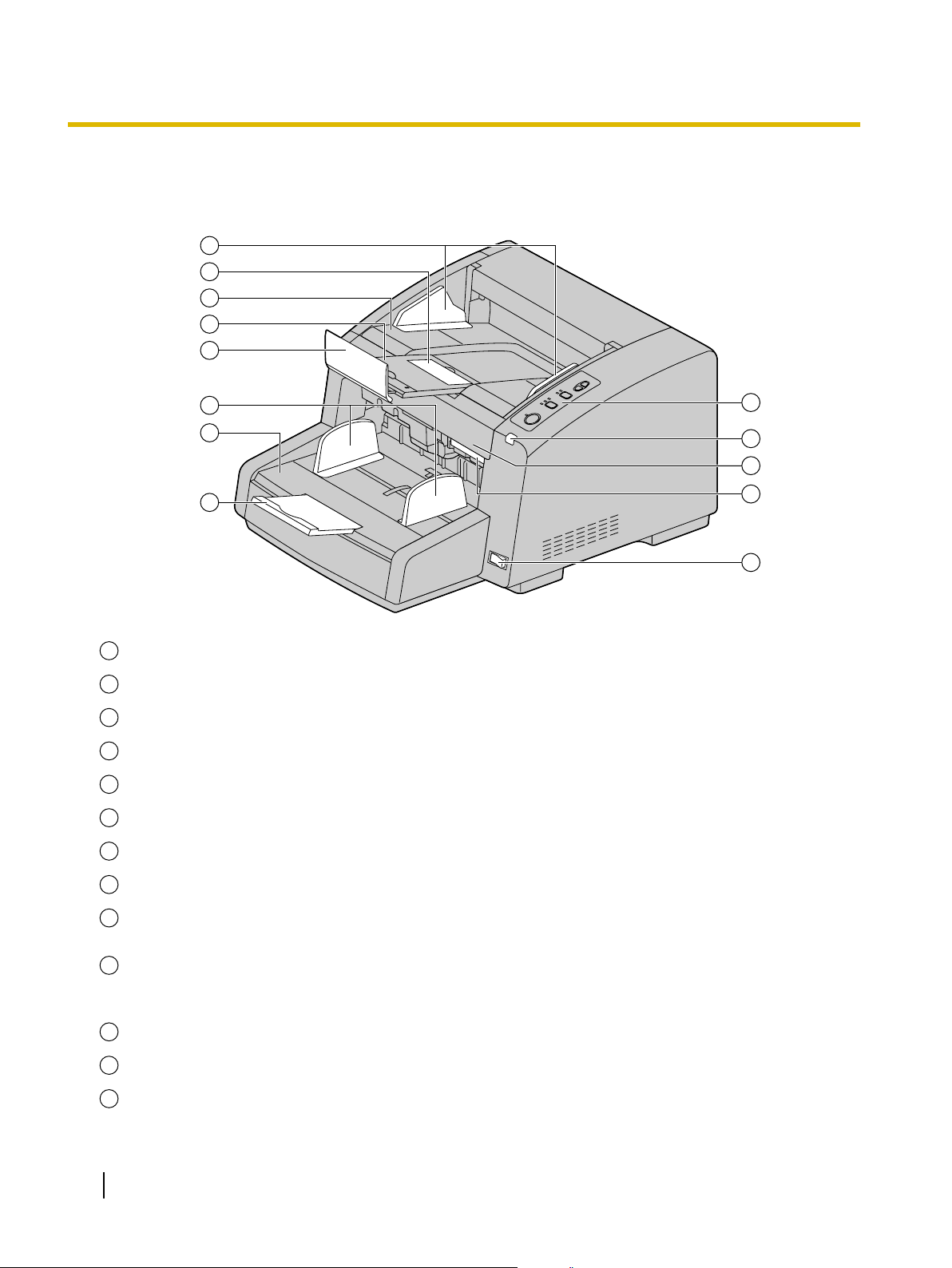
6
7
1
2
3
4
5
8
9
10
11
13
12
1
2
3
4
5
6
7
8
9
10
11
12
13
Расположение элементов управления
Расположение элементов управления
Основное устройство
Вид спереди
Направляющие выхода документа
Дополнительный выходной стопор
Выходной лоток
Удлинительный дополнительный лоток
Ограничитель
Направляющие документа
Накопитель
Выдвижной лоток накопителя
Панель управления
Более подробная информация содержится в разделе “Панель управления” (стр. 18).
Индикатор ошибки
Загорается при возникновении ошибки. Более подробная информация содержится в разделе “Описание индикаторов состояния” (стр. 20).
Передняя дверца
Разблокировка передней дверцы
Кнопка вкл/выкл
16 Руководство по эксплуатации
Page 17
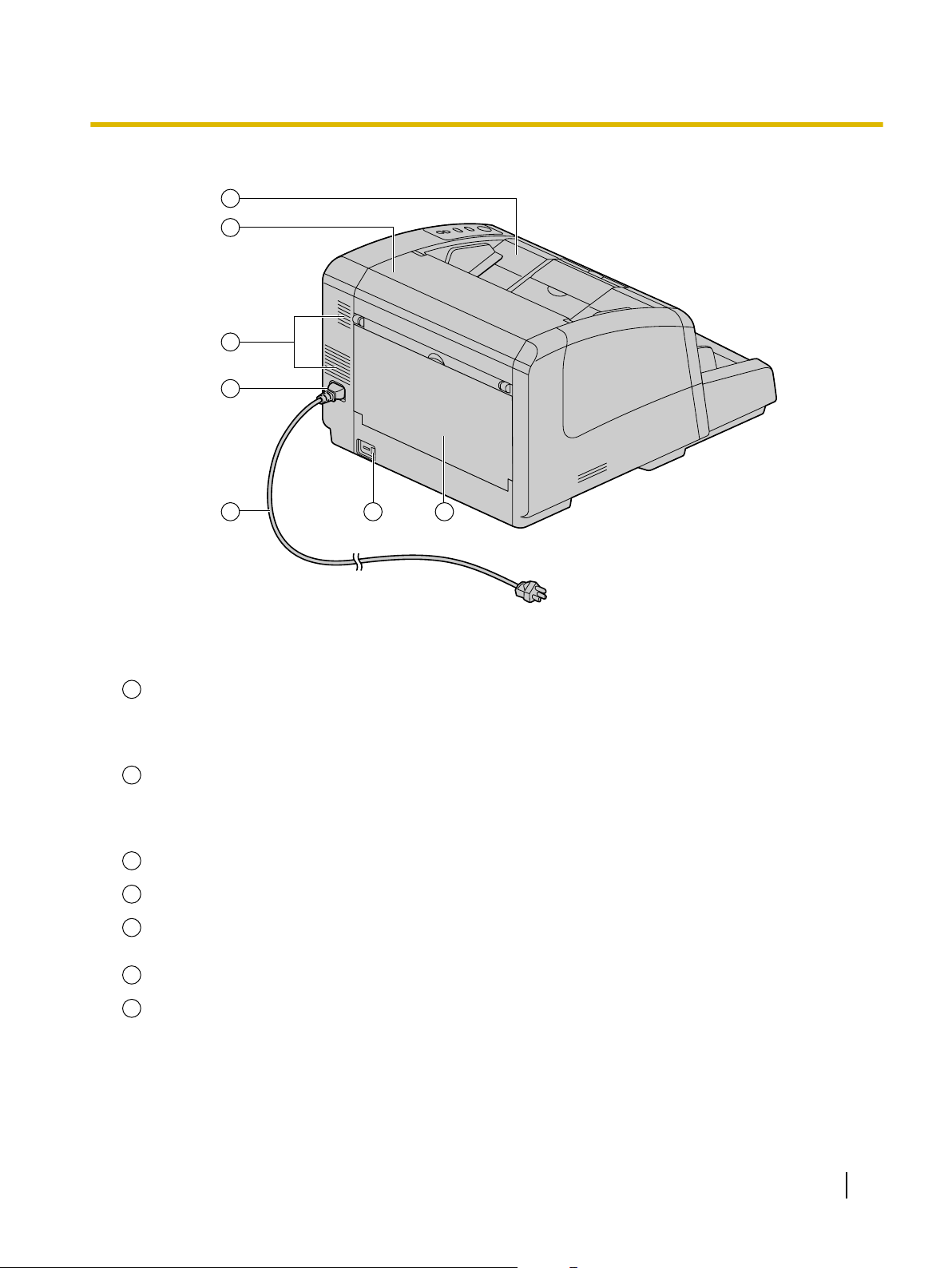
Вид сзади
1
2
3
4
5 6 7
1
2
3
4
5
6
7
Расположение элементов управления
Дверца предварительно впечатывающего устройства (выходной лоток)
Откройте эту дверцу при установке впечатывающего устройства (приобретается отдельно)
или чернильного картриджа. Более подробная информация об установке впечатывающего
устройства содержится в разделе “Впечатывающий блок для пред-печати” (стр. 73).
Дверца устройства, впечатывающего после
Откройте эту дверцу при установке впечатывающего устройства (приобретается отдельно)
или чернильного картриджа. Более подробная информация об установке впечатывающего
устройства содержится в разделе “Впечатывающий блок для пост-печати” (стр. 75).
Выходное отверстие вентилятора
Разъем для подачи питания
Кабель питания
В зависимости от страны/региона вилки могут иметь различную форму.
Разъем USB
Лоток прямой траектории
Открытие и закрытие лотка прямой траектории позволяет изменить направление выхода бумаги. Более подробная информация о направлении выхода содержится в разделе “Выбор
бумагопроводящего тракта для отсканированных документов” (стр. 27).
Руководство по эксплуатации 17
Page 18
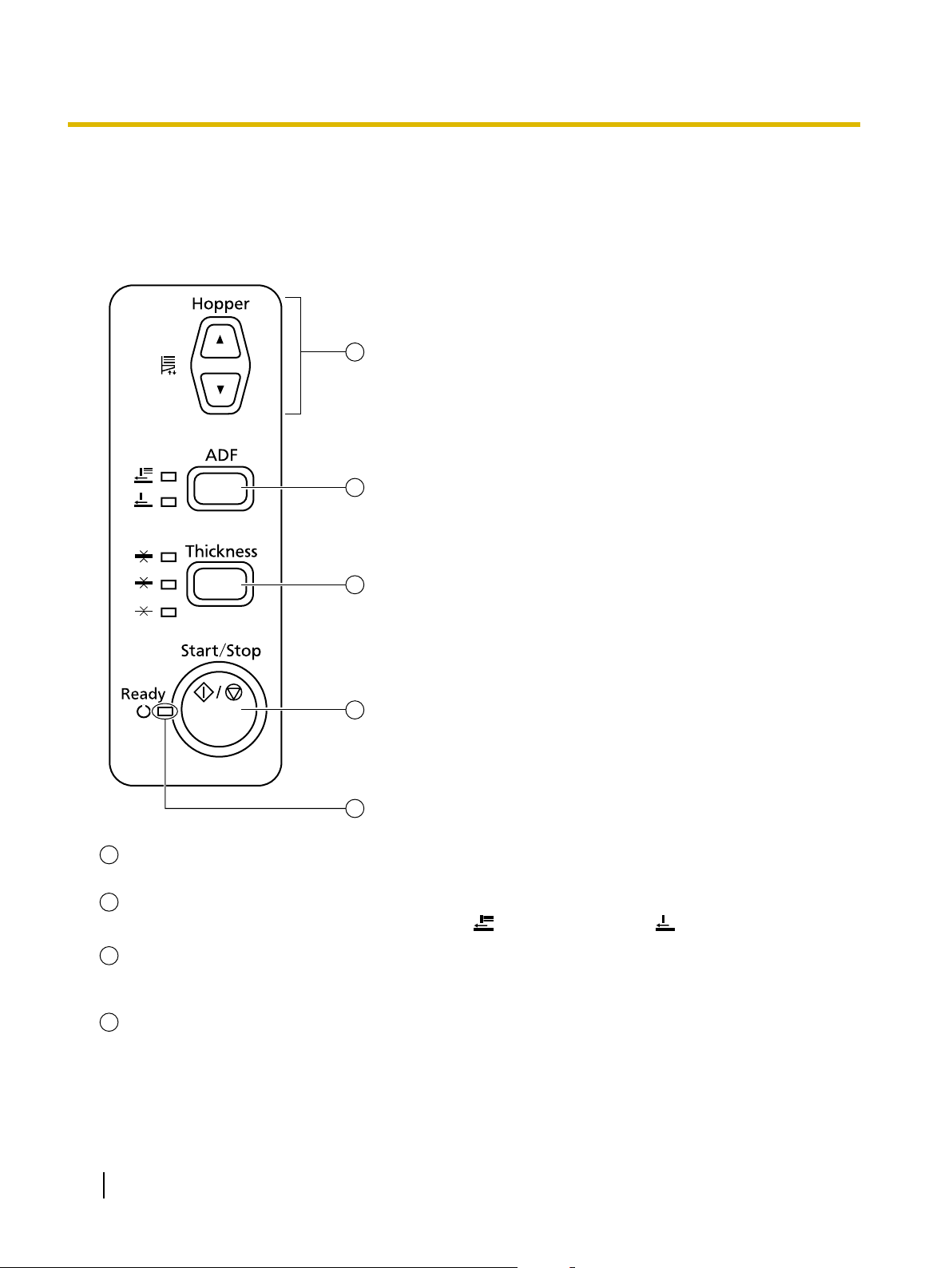
5
1
2
3
4
1
2
3
4
Расположение элементов управления
Панель управления и индикаторы состояния
Панель управления
Клавиша накопителя (Hopper)
Регулирует положение накопителя. См. “Изменение положения накопителя” (стр. 25).
Клавиша выбора УАПД (ADF)
Предназначена для выбора автоматической [
Клавиша выбора плотности бумаги (Thickness)
Предназначена для изменения режима плотности бумаги в зависимости от типа документа.
См. “Изменение режима плотности бумаги” (стр. 26).
Клавиша Пуск/Стоп (Start/Stop)
• Если в прикладном программном обеспечении для параметра "Режим ручной подачи"
установлено значение [По наж. кнопки], то при нажатии этой кнопки начинается сканирование.
] или ручной подачи [ ] документов.
*1
• Во время сканирования при нажатии этой кнопки сканирование прекращается.
18 Руководство по эксплуатации
Page 19
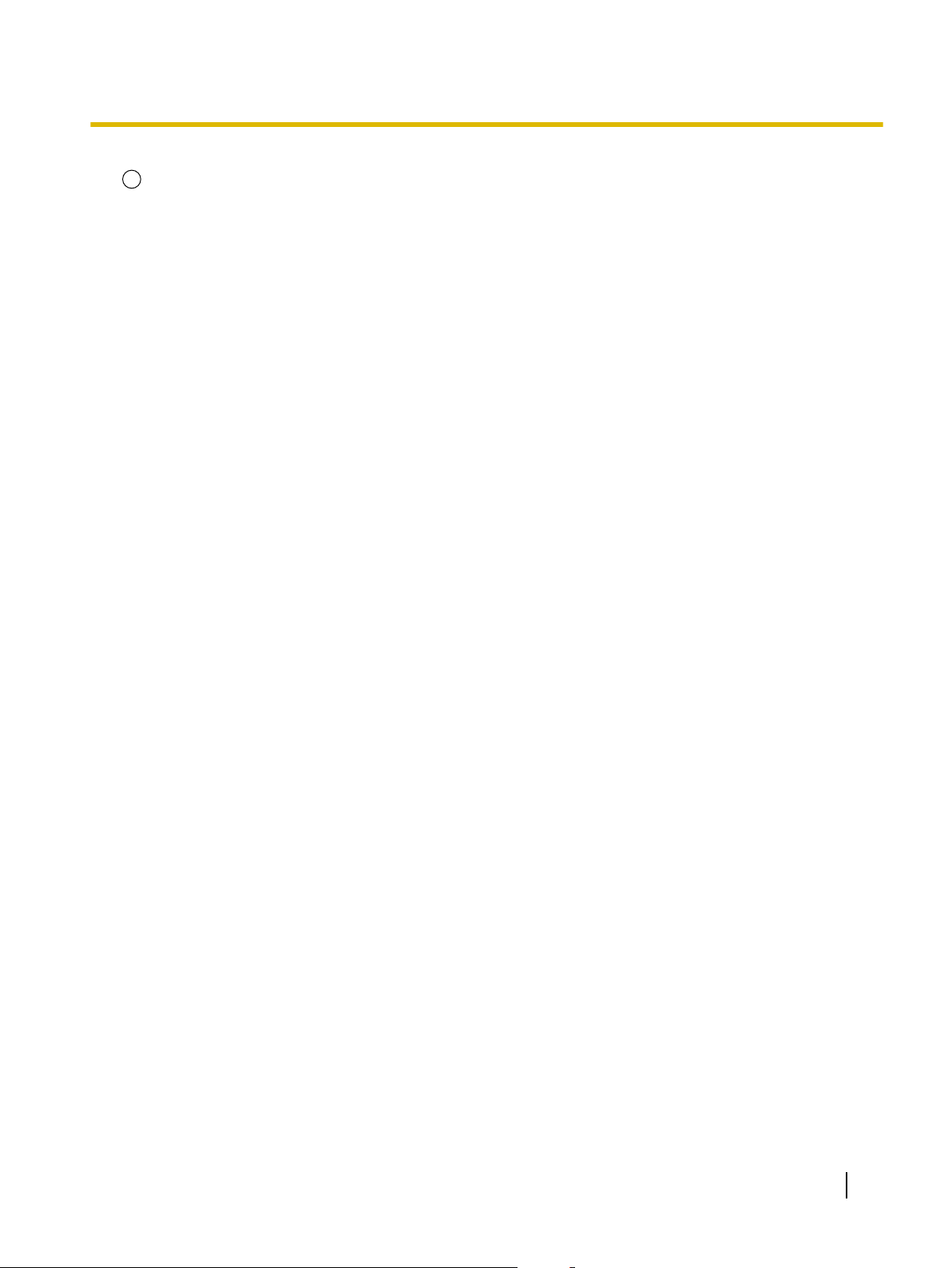
5
Расположение элементов управления
Индикатор готовности (Ready)
Предназначен для отображения состояния сканера. Более подробную информацию см. в разделе “Описание индикаторов состояния” (стр. 20).
*1
Подробнее о параметре "Режим ручной подачи" см. Руководство по RTIV или Руководство по PIE.
Руководство по эксплуатации 19
Page 20
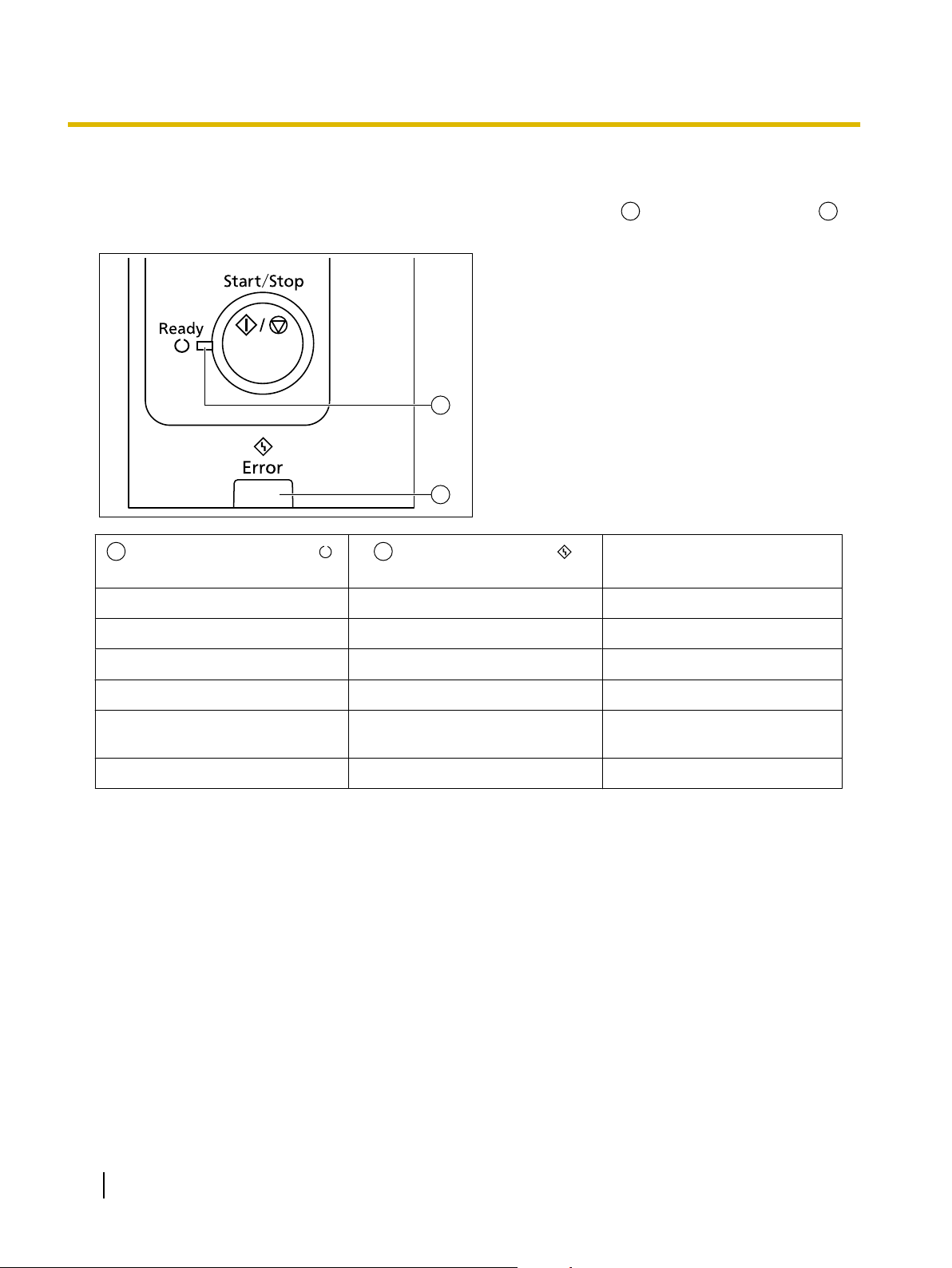
1
2
1
2
Расположение элементов управления
Описание индикаторов состояния
Состояние сканера отображается с помощью индикатора готовности (1) и индикатора ошибки (2),
как указано в таблице ниже:
Индикатор готовности ( )
(Зеленый)
Индикатор ошибки ( )
(Красный)
Состояние
ВКЛ. ВЫКЛ. Готов к работе
ВКЛ. Мигает (медленно) ПРЕДОСТЕРЕЖЕНИЕ
ВЫКЛ. ВКЛ. Ошибка
*1
*1
Мигает (медленно) ВЫКЛ. Спящий режим
Мигает (медленно) Мигает (медленно) ПРЕДОСТЕРЕЖЕНИЕ*1 / Спя-
щий режим
Мигает (быстро) ВЫКЛ. Прогревается
*1
Проверьте состояние сканера с помощью пользовательской утилиты. Более подробную информацию о пользовательской
утилите см. в Руководстве по использованию пользовательской утилиты.
20 Руководство по эксплуатации
Page 21
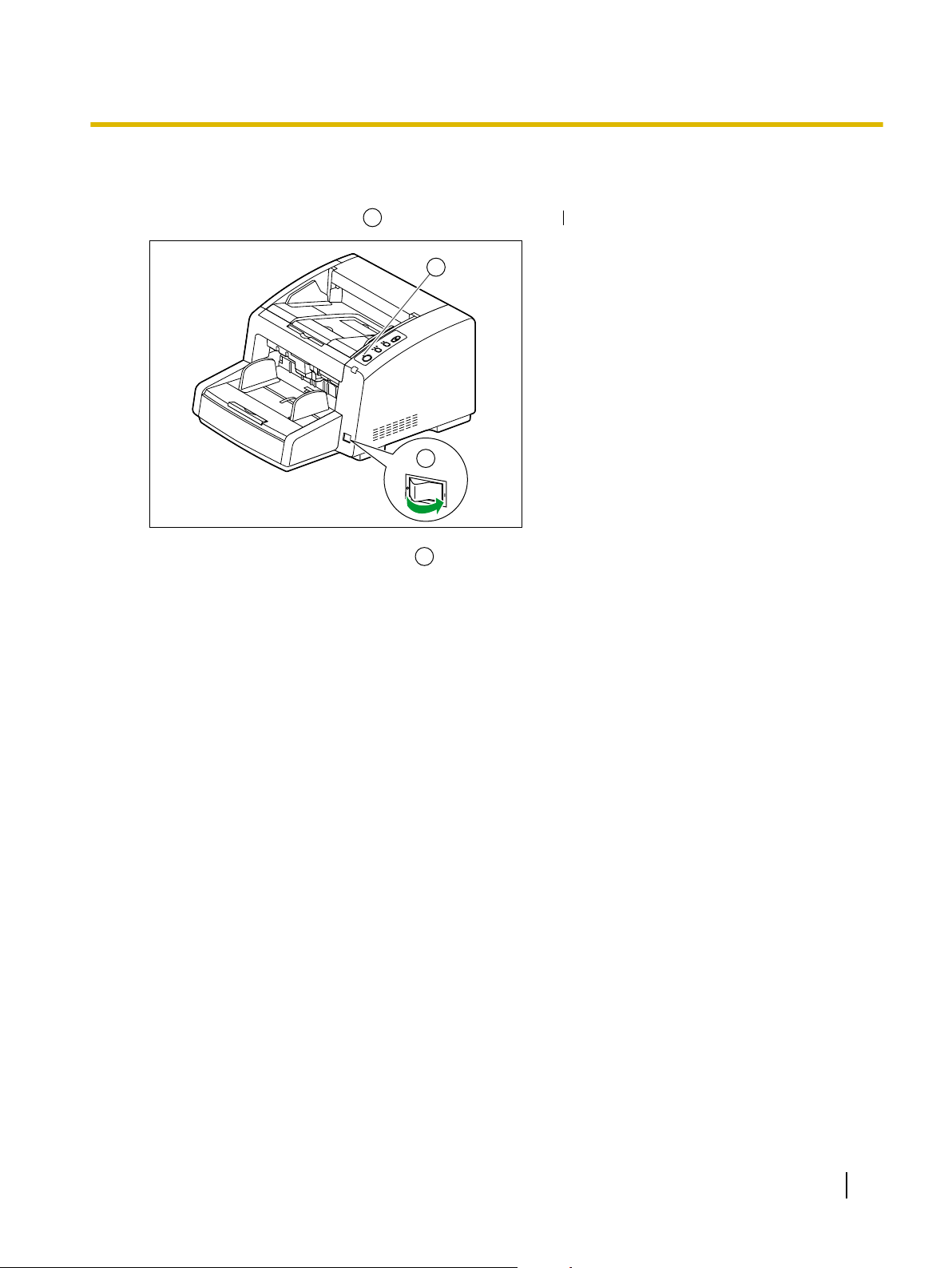
1
2
1
2
Процедура настройки
Процедура настройки
Включение питания сканера
1. Установите кнопку вкл/выкл (
• Индикатор готовности к работе (
) сканера в положение “ ” (ВКЛ).
) загорается зеленым цветом.
Руководство по эксплуатации 21
Page 22
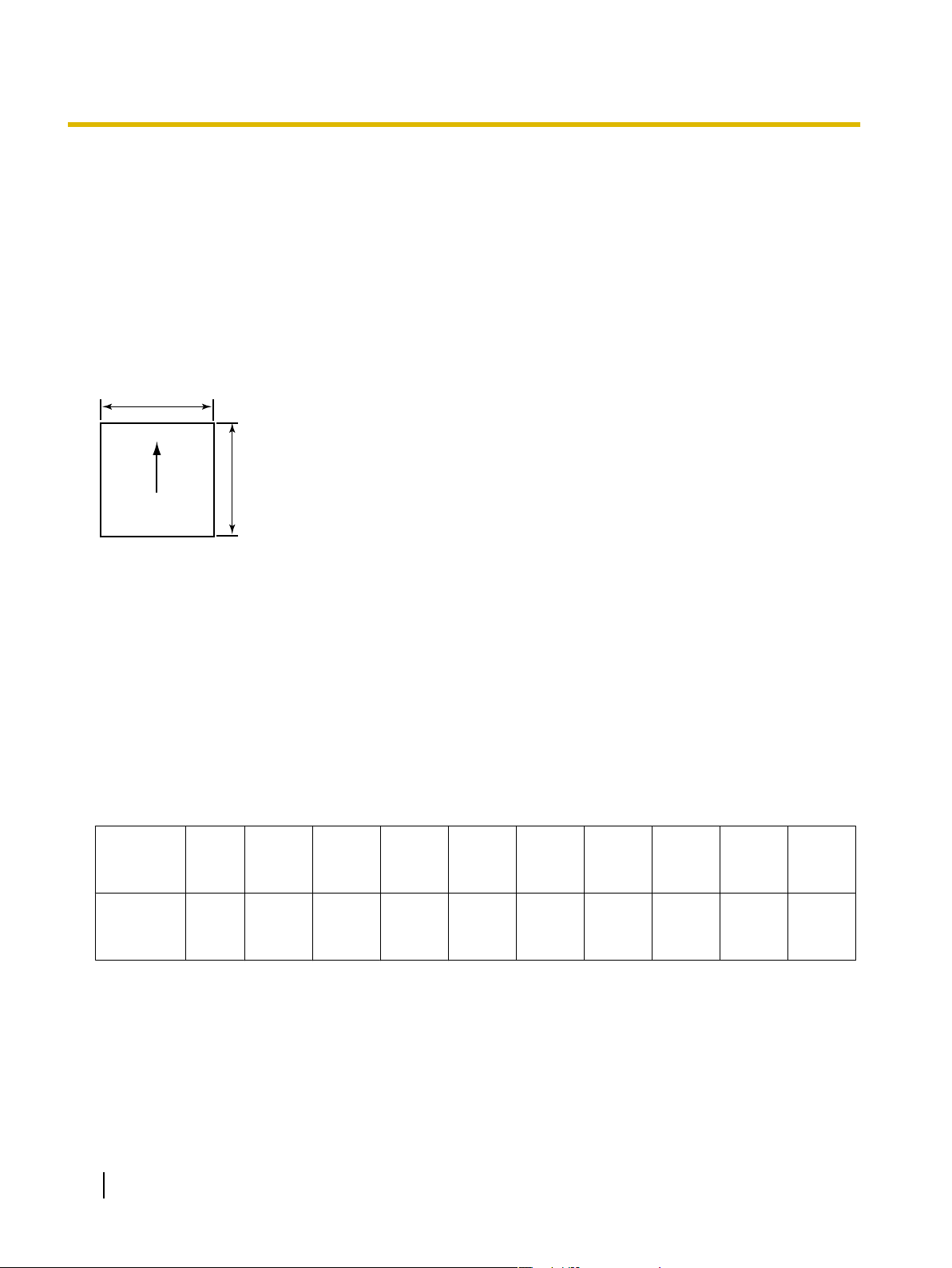
Направление
подачи
48–297 мм
70*–432 мм
Процедура настройки
Подготовка документов
Требования к документам
Ниже приводятся требования к документам, которые может обрабатывать сканер.
Размер документа
* При ручной подаче или в режиме сканирования документов на плотной бумаге:
100 мм
Плотность и количество листов загружаемой бумаги
Плотность бумаги:
Тонкая 20–50 г/м²
Нормальная 50–157 г/м²
Плотная 157–209 г/м²
Максимальное количество листов бумаги, загружаемых в накопитель
Плотность
листа (г/
м²)
Макс. количество
листов
• Указанное выше количество листов приводится в качестве рекомендации при условии, что
установлена высота накопителя “Low” и используется бумага в хорошем состоянии. Для
получения более подробной информации о высоте накопителя см. раздел “Изменение
положения накопителя” (стр. 25).
• Количество листов зависит от качества бумаги. Если при подаче бумаги возникают сбои,
уменьшите количество листов документа, загружаемого в накопитель.
20 40 50 64 75 80 90 104 157 209
500 350 320 300 250 240 210 180 120 100
22 Руководство по эксплуатации
Page 23
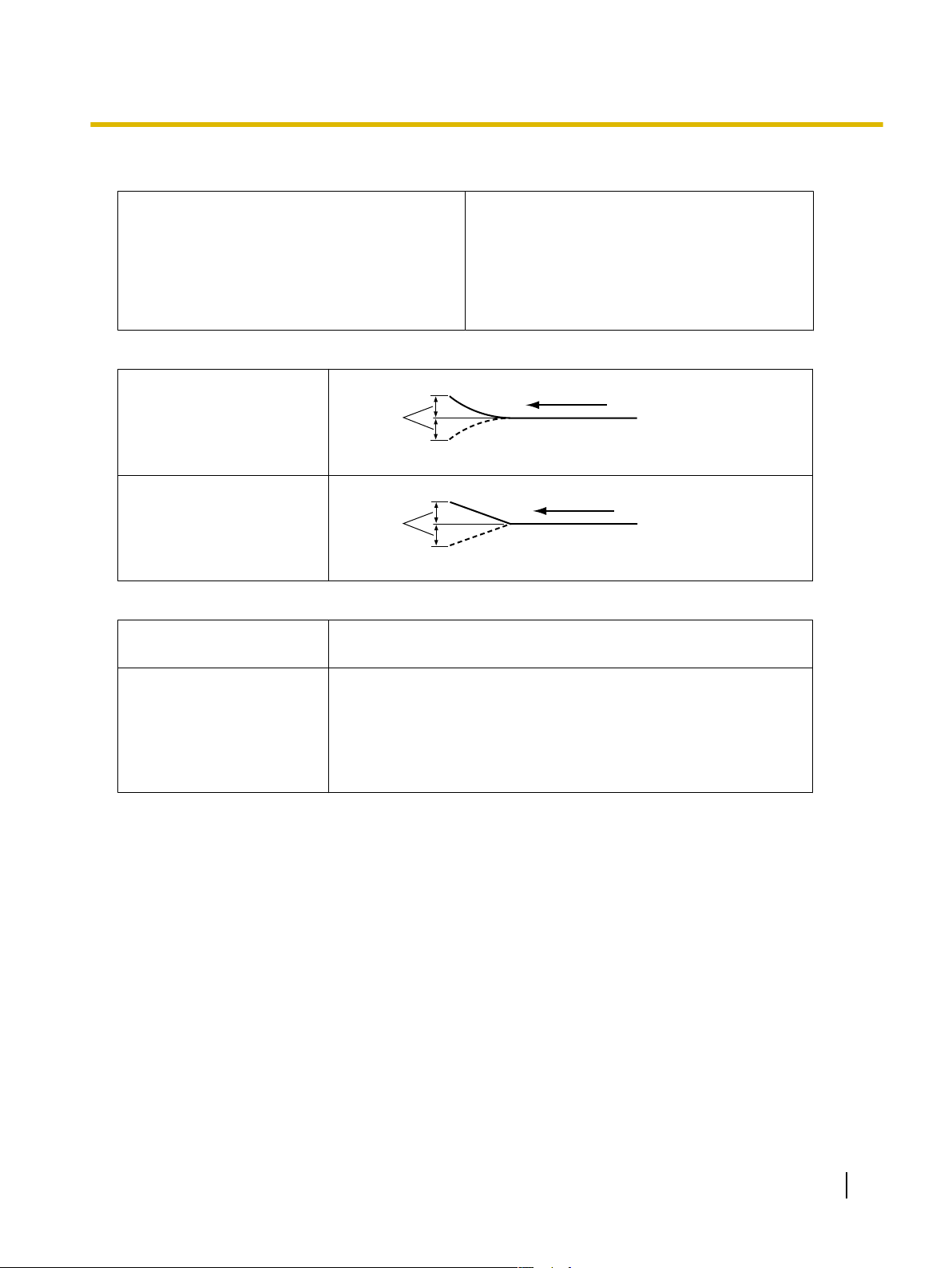
Типы документов
Менее
10 мм
Направление подачи
Менее
10 мм
Направление подачи
• Немелованная бумага • Вторичная бумага
• Высокосортная бумага • Бумага для оптического распознавания
• Газетная бумага • Банковские чеки
Процедура настройки
• Бумага с безугольным копировальным
слоем
• Бумажная калька
Документы также должны соответствовать следующим требованиям
Скручивание
Складывание
Для документов со страницами разных размеров и толщины
Толщина документов Соотношение толщины бумаги между самыми толстыми и са-
мыми тонкими страницами должно быть менее 1,5.
Размер документа Соотношение ширины и высоты между самой большой и самой
маленькой страницами должно быть менее 1,5.
Например: если размер самой маленькой страницы А4, то самая большая страница может быть размера А3, а если размер
самой маленькой страницы - А6, то размер самой большой страницы может быть А5.
Руководство по эксплуатации 23
Page 24
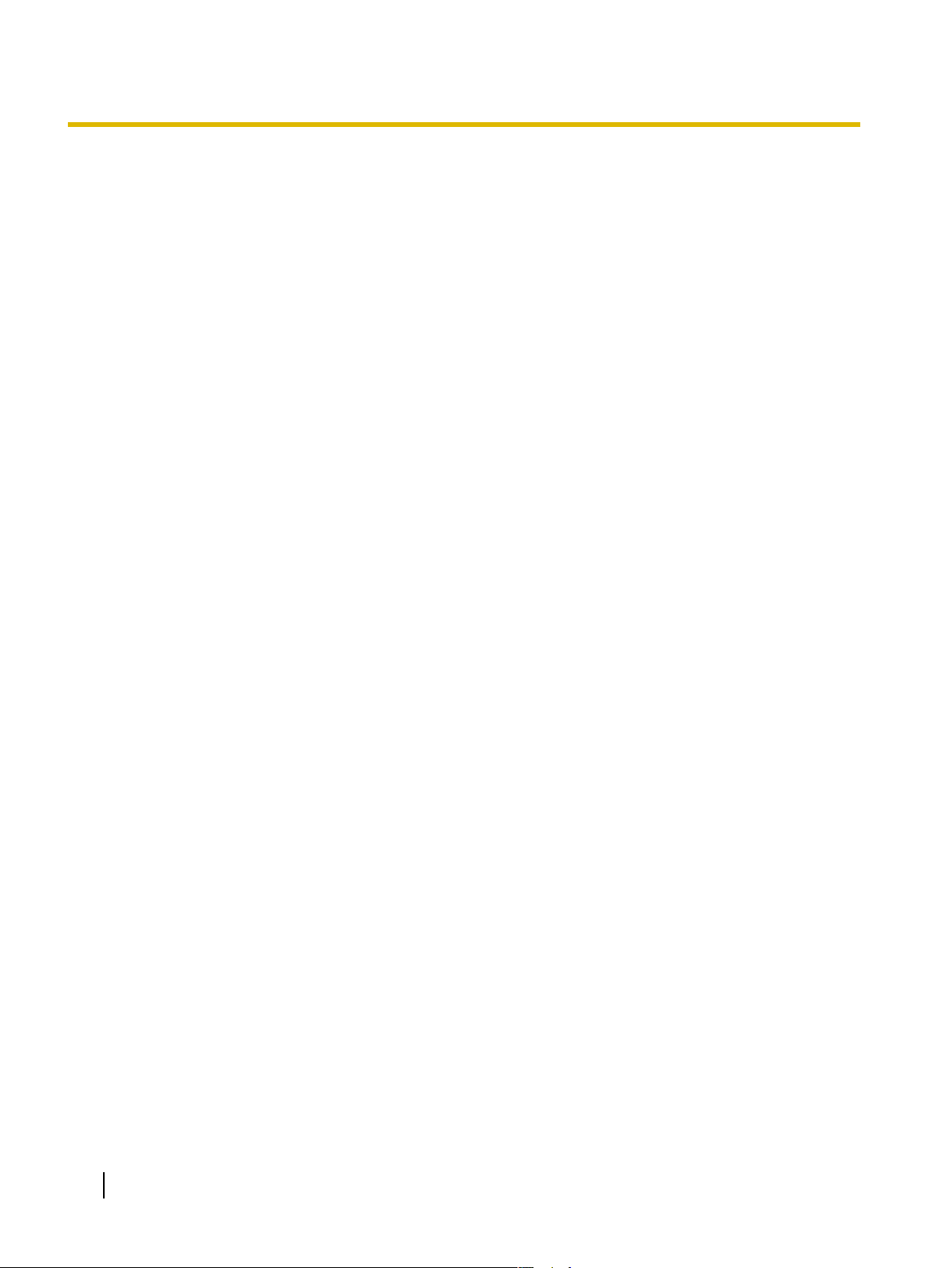
Процедура настройки
Недопустимые документы
Для сканера не подходят следующие типы документов:
• Порванные или истертые документы
• Скрученные, помятые или сложенные документы
• Копировальная бумага
• Плотные документы или документы нестандартной формы (такие как конверты), склеенные
документы и т. д.
• Документы на перфорированной бумаге
• Мелованная бумага
Не сканируйте бумагу следующих типов:
• Термобумагу
• Фотографии
• Слайды для диапроектора и другие виды пластиковой пленки, куски ткани или листы из металла
• Бумагу с посторонними предметами или веществами, например, с зажимами, скрепками, мастикой
или клеем
• Документы с непросохшими чернилами или чернилами для печатей на основе киновари
• Документы непрямоугольной или нестандартной формы
Примечания о документах для сканирования
• При использовании бумаги некоторых типов результаты сканирования могут оказаться низкими,
если сканируются недопустимые документы или даже документы, вполне пригодные для
сканирования.
При возникновении замятия бумаги или сдвоенной подачи попытайтесь выполнить сканирование
еще раз после выполнения следующих операций:
– Прочистите валики и сенсоры.
– Уменьшите число листов бумаги, загруженных в накопитель.
– Измените ориентацию документов с книжной на альбомную или наоборот.
– Сканируйте документы в режиме ручной подачи.
• При определении скрепленных документов сначала полностью устраните загибания или замятия в
конце документа, а затем выполняйте сканирование.
24 Руководство по эксплуатации
Page 25
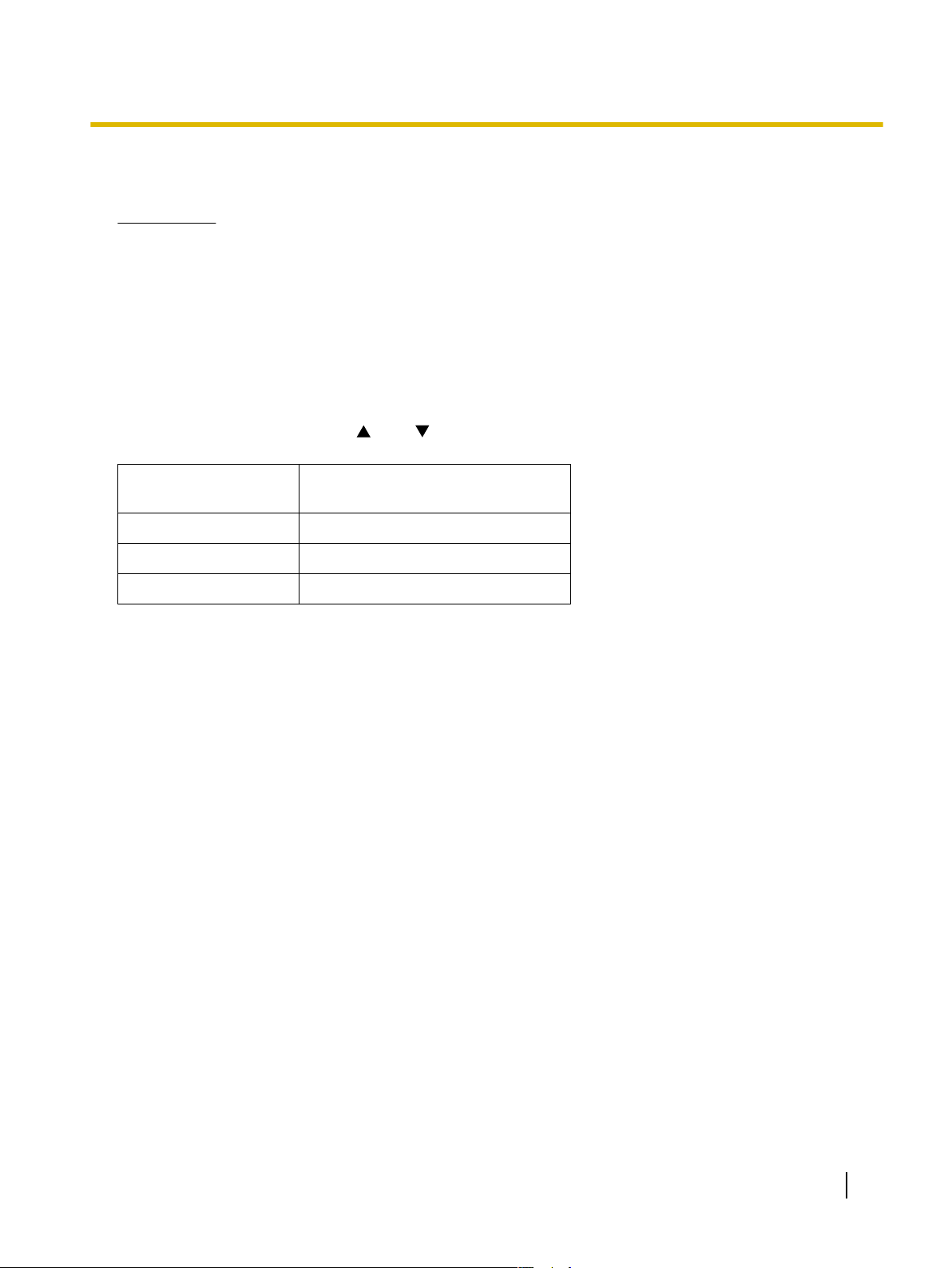
Процедура настройки
Настройки подачи бумаги
Примечание
Перед сканированием документа отрегулируйте положение накопителя, настройте режим
плотности бумаги и направление выхода.
Изменение положения накопителя
В начале сканирования высота накопителя настраивается в соответствии с количеством бумаги таким
образом, чтобы накопитель располагался на том же уровне, что и устройство подачи. Предварительная
настройка положения накопителя поможет сократить время сканирования.
Нажмите клавишу накопителя ([ ] или [ ]), чтобы изменить положение накопителя.
Для накопителя доступны три следующие установки высоты:
Положение накопите-
ля
Высок. 100 листов
Среднее 200 листов
Низкая 300 листов
Количество загружаемых листов
• Данные рекомендации относятся к бумаге в хорошем состоянии весом 64 г/м².
Руководство по эксплуатации 25
Page 26
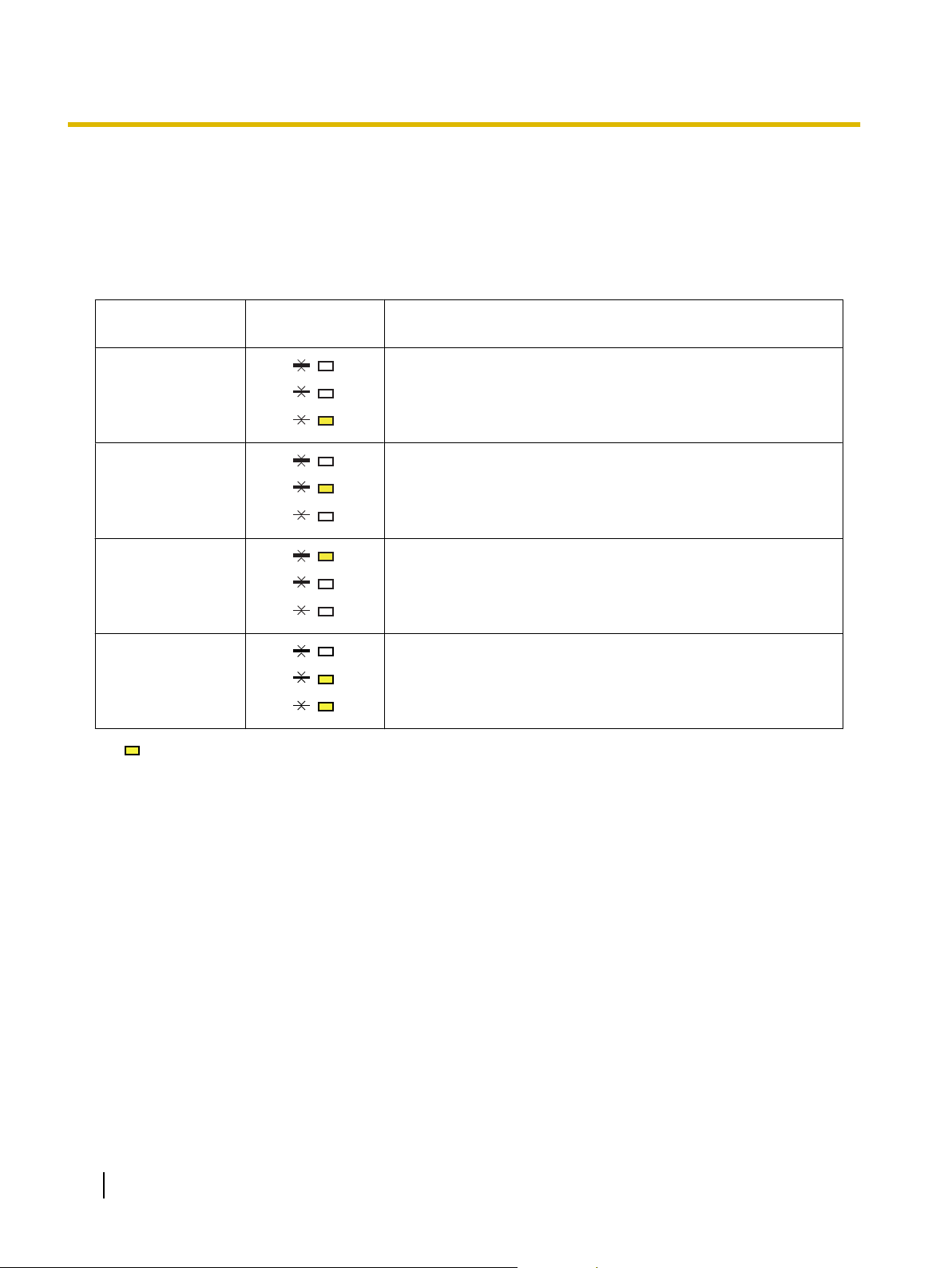
Процедура настройки
Изменение режима плотности бумаги
Во избежание двойной подачи или замятия бумаги выбирайте режим плотности бумаги в соответствии
с типом документа.
Для выбора необходимого режима нажмите клавишу выбора плотности бумаги.
Можно выбрать следующие режимы:
Плотность бума-
ги
Тонкая
20–50 g/м²
Нормальная
50–157 g/м²
Плотная
157–209 g/м²
Авто
20–157 g/м²
*1
индикатор горит.
Индикатор
*1
Когда использовать
При сканировании тонкой бумаги или бумаги с шероховатой
поверхностью, такой как NCR
При сканировании стандартной бумаги, такой как бумага для
копировальных устройств
При сканировании толстой бумаги или бумаги с гладкой поверхностью, такой как карточки
При сканировании документа на листах бумаги разной плотности
Скорость сканирования может быть немного меньше.
26 Руководство по эксплуатации
Page 27
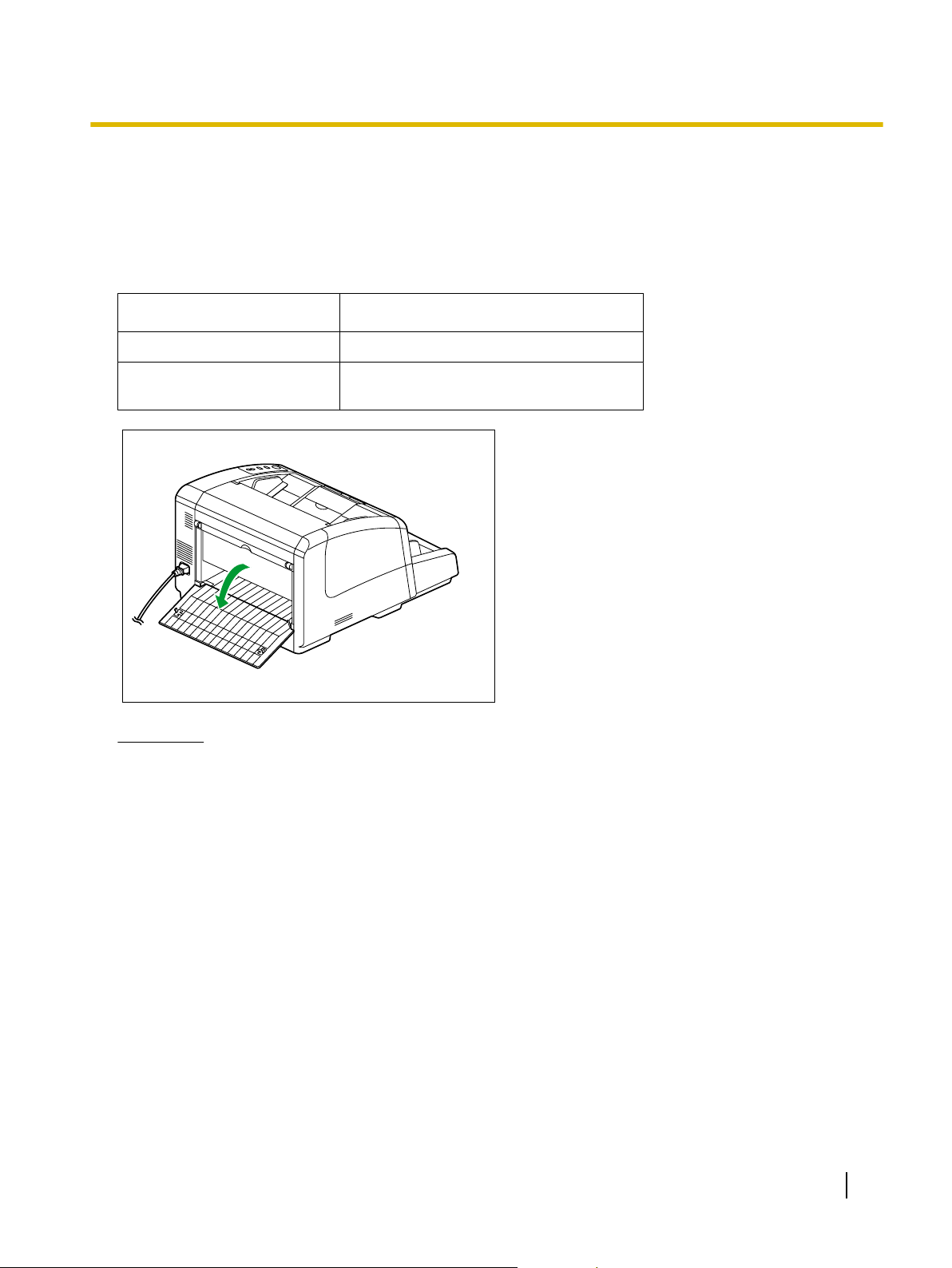
Процедура настройки
Выбор бумагопроводящего тракта для отсканированных документов
Отсканированные документы могут выходить из передней и задней сторон сканера.
Переключение бумагопроводящего тракта происходит автоматически при открытии или закрытии лотка
прямой траектории.
Лоток прямой траектории Бумагопроводящий тракт
Закрыт Передняя сторона (выходной лоток)
Открыт Задняя сторона (лоток прямой траекто-
рии)
Замечание
• При сканировании документов толщиной 0,2–0,6 мм, таких как сложенные документы,
выбирайте прямую траекторию.
• Если вы используете прямую подачу, убедитесь, что для длинных документов имеется
достаточно места для выхода.
Руководство по эксплуатации 27
Page 28
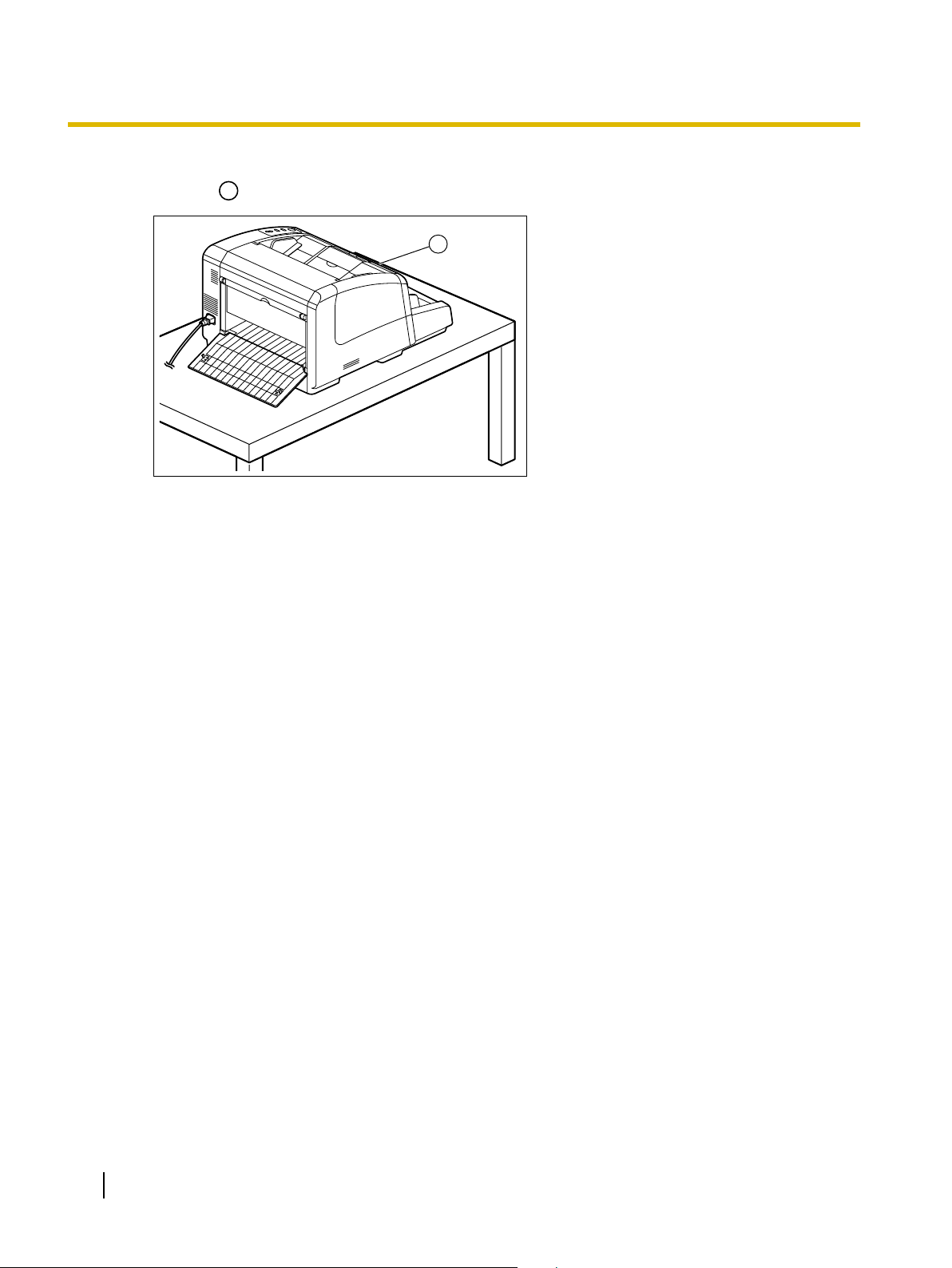
A
Процедура настройки
• Если отсканированные документы трудно вынуть, поставьте сканер так, чтобы передняя
сторона (A) была направлена вправо, как показано на рисунке.
28 Руководство по эксплуатации
Page 29
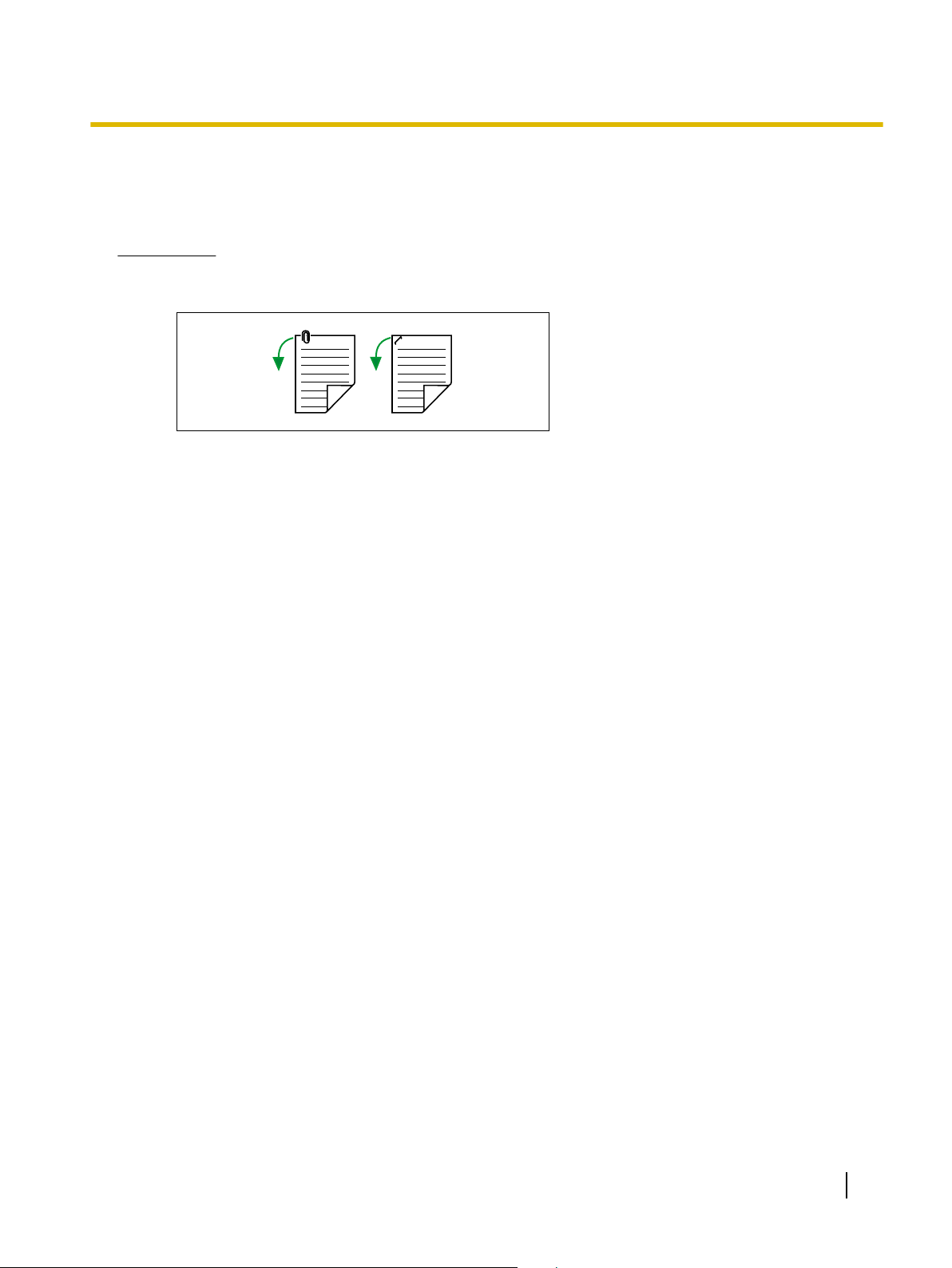
Процедура настройки
Сканирование документов
Сканер способен обрабатывать документы со страницами одинакового и разного размера.
Примечание
• Обязательно снимите все зажимы и скрепки с документа перед сканированием. В противном
случае можно повредить сканнер и/или документ.
• Скрученные документы могут вызвать замятие бумаги или повредить документ, поэтому
распрямляйте документы перед сканированием.
• При сканировании важных документов убедитесь в том, что количество отсканированных
изображений соответствует количеству страниц в документе.
• После сканирования извлеките документы из выходного лотка.
Руководство по эксплуатации 29
Page 30

A
B
C
1
2
3
Процедура настройки
Сканирование документов со страницами одного размера
1. Нажмите клавишу выбора УАПД на панели управления, чтобы выбрать автоматическую [ ] или
ручную [ ] подачу бумаги.
Примечание
• При ручной подаче подавайте по 1 странице документа за один раз.
• При сканировании важных или сшитых документов подавайте их вручную.
2. Раскройте документы веером.
• Скрепленные или сложенные вместе документы (хранившиеся, например, в папке) следует
отделить друг от друга.
Раскройте пачку документов веером, чтобы отделить все края.
Удерживая оба конца, согните документы, как показано на рисунке.
Чтобы распрямить документы, крепко возьмитесь за них и потяните в сторону, как показано на
рисунке.
При необходимости повторите описанные выше действия.
3. Аккуратно выровняйте документы.
30 Руководство по эксплуатации
Page 31

1
1
Процедура настройки
4. Установите направляющие документа (
) немного шире реального размера документов.
Руководство по эксплуатации 31
Page 32

1
1
2
2
Процедура настройки
5. Поместите документы в накопитель (
Затем задвиньте документы до упора в направлении стрелки.
) сканируемой стороной вверх.
Примечание
• Высота стопки документов не должна превышать метку предельной высоты (
направляющих документов. Несоблюдение данного требования может привести к замятию
или перекосу бумаги.
)
• Ширина сканирования отличается для KV-S4065CL / KV-S4085CL и KV-S4065CW /
KV-S4085CW.
KV-S4065CL / KV-S4085CL: 227 мм
KV-S4065CW / KV-S4085CW: 302 мм
32 Руководство по эксплуатации
Page 33

1
1
2
Процедура настройки
6. Установите направляющие документа (
) по ширине сканируемого документа.
Сканирование длинных листов бумаги
Выдвиньте выдвижной лоток накопителя (2) из накопителя.
Замечание
• После того, как документ помещен в накопитель, если нажать клавишу Пуск/Стоп,
накопитель будет установлен в положение, в котором страницы могут немедленно
подаваться для сканирования.
Руководство по эксплуатации 33
Page 34

1
1
2
2
3
3
4
Процедура настройки
7. Установите направляющие выхода документа (
(2).
Замечание
• При сканировании документов с опущенным ограничителем (
документов на выходе.
Сканирование длинных листов бумаги
Отрегулируйте ограничитель (
документа.
) и удлинительный дополнительный лоток (4) по размеру
) по ширине документа и поднимите ограничитель
) возможно замятие
34 Руководство по эксплуатации
Page 35

5
Направление сканирования
Документ
5
6
7
7
Процедура настройки
Сканирование коротких листов бумаги
При сканировании таких документов, как показанный на рисунке ниже, полностью поднимите
дополнительный выходной стопор (
(6) в соответствии с размером документа.
) и отрегулируйте удлинительный дополнительный лоток
Сканирование документов на тонкой бумаге
Немного поднимите дополнительный выходной стопор (
).
• Документы будут выходить плавно благодаря меньшему проходу на выходе.
8. Запустите приложение сканирования
*1
Для сканирования документов можно использовать программное обеспечение RTIV и демоверсию QuickScan Pro,
поставляемые со сканером.
*1
и отсканируйте документы.
Руководство по эксплуатации 35
Page 36

A
B
C
1
2
3
Процедура настройки
Сканирование документов со страницами разных размеров
Условия сканирования документов со страницами разных размеров см. в разделе “Для документов со
страницами разных размеров и толщины” (стр. 23).
• Для достижения оптимального результата при сканировании документов со страницами разных
размеров может потребоваться повторное упорядочивание отсканированных листов.
1. Нажмите клавишу выбора УАПД на панели управления, чтобы выбрать автоматическую [
бумаги.
2. Раскройте документы веером.
• Скрепленные или сложенные вместе документы (хранившиеся, например, в папке) следует
отделить друг от друга.
Раскройте пачку документов веером, чтобы отделить все края.
Удерживая оба конца, согните документы, как показано на рисунке.
Чтобы распрямить документы, крепко возьмитесь за них и потяните в сторону, как показано на
рисунке.
] подачу
При необходимости повторите описанные выше действия.
Примечание
• Подавайте страницы для каждого размера отдельно.
36 Руководство по эксплуатации
Page 37

3. Выровняйте страницы документа по одной стороне.
2
2
2
2
1
1
Процедура настройки
4. Полностью разведите направляющие документа (
).
Руководство по эксплуатации 37
Page 38

1
2
1
2
3
3
Процедура настройки
5. Поместите документы в накопитель (
) сканируемой стороной вверх.
• Выровняйте документ так, чтобы центр самого маленького листа подавался по центру валиков
подачи бумаги (2). Неправильное выравнивание документа приведет к неправильной подаче
страниц.
Примечание
• Высота стопки документов не должна превышать метку предельной высоты (
направляющих документов. Несоблюдение данного требования может привести к замятию
или перекосу бумаги.
• В зависимости от типа бумаги, документ может подаваться неплавно. В этом случае
уменьшите количество листов документа.
)
• Ширина сканирования отличается для KV-S4065CL / KV-S4085CL и KV-S4065CW /
KV-S4085CW.
KV-S4065CL / KV-S4085CL: 227 мм
KV-S4065CW / KV-S4085CW: 302 мм
38 Руководство по эксплуатации
Page 39

1
2
2 1
1
2
2
1
Процедура настройки
6. Удерживая правую направляющую документа (
(2) в то место, где будет находиться левый край документа.
7. Удерживая левую направляющую документа (
(2) по ширине документа.
) на месте, переместите левую направляющую
) на месте, установите правую направляющую
Руководство по эксплуатации 39
Page 40

3
3
1
2
1
3
2
3
Процедура настройки
Сканирование длинных листов бумаги
Выдвиньте выдвижной лоток накопителя (
Замечание
• После того, как документ помещен в накопитель, если нажать клавишу Пуск/Стоп,
накопитель будет установлен в положение, в котором страницы могут немедленно
подаваться для сканирования.
) из накопителя.
8. Установите направляющие выхода документа (
поднимите ограничитель (3).
Замечание
• При сканировании документов с опущенным ограничителем (
документов на выходе.
) по ширине направляющих документа (2) и
) возможно замятие
40 Руководство по эксплуатации
Page 41

4
4
5
2
Направление сканирования
Документ
6
7
Процедура настройки
Сканирование длинных листов бумаги
Отрегулируйте ограничитель (
большой страницы документа.
) и удлинительный дополнительный лоток (5) по размеру самой
Сканирование коротких листов бумаги
При сканировании таких документов, как показанный на рисунке ниже, полностью поднимите
дополнительный выходной стопор (6) и отрегулируйте удлинительный дополнительный лоток
(7) в соответствии с размером документа.
Руководство по эксплуатации 41
Page 42

8
8
Процедура настройки
Сканирование документов на тонкой бумаге
Немного поднимите дополнительный выходной стопор (
• Документы будут выходить плавно благодаря меньшему проходу на выходе.
).
9. Запустите приложение сканирования
*1
Для сканирования документов можно использовать программное обеспечение RTIV и демоверсию QuickScan Pro,
поставляемые со сканером.
Замечание
• Полностью разведя левую и правую направляющую документа, можно перенастроить их
исходное центральное положение.
*1
и отсканируйте документы.
42 Руководство по эксплуатации
Page 43

B
Simplex
A
Пробный оттиск
Документы
Код
Документы
Процедура настройки
Использование пробных оттисков
Используя пробные оттиски, вы можете менять условия сканирования во время процесса
сканирования. Если поместить пробный оттиск в середину документа, вы сможете изменить условия
сканирования для всех страниц после пробного оттиска.
Пробные оттиски находятся на прилагаемом компакт-диске.
Функции пробных оттисков
Одностороннее сканирование, двухстороннее сканирование, двоичное сканирование, 256 уровней
серого, цветное сканирование, динамический порог, псевдосмешение, диффузия ошибок, функции
№1–9, разделительный лист
Замечание
• Можно использовать несколько пробных оттисков.
• Для того, чтобы пользоваться функциями пробного оттиска, ваша программа для сканирования
должна поддерживать пробные оттиски. При использовании пробных оттисков, обратитесь к
руководству по вашей программе для сканирования.
• Распечатайте пробные оттиски с компакт-диска, поставляемого со сканером.
Руководство по эксплуатации 43
Page 44

Центр страницы
25 мм
<Пример распечатки А4>
<
Пример распечатки А3>
Процедура настройки
О печати пробных оттисков
• Печатайте пробные оттиски в соответствии с указанным размером — не уменьшайте и не
увеличивайте его.
• При печати управляющего листа убедитесь, что шаблон расположен на расстоянии 25 мм от
верхнего края страницы и центрован по горизонтали.
• Используйте контрольный оттиск того же размера, что и сканируемый документ.
• Не допускайте загрязнения пробного оттиска. Не складывайте и не сгибайте пробный оттиск. В
противном случае сканирование будет выполняться неправильно.
• Более подробную информацию о пробном оттиске и разделительном листе см. в разделе “2.40
Обнаруживать управляющий лист” руководства по PIE.
Печать пробных оттисков
Замечание
• Для того, чтобы печатать пробные оттиски, на вашем компьютере должен быть установлен
Adobe® Reader®.
• Подробную информацию об изменении настроек принтера см. в руководстве по эксплуатации
вашего принтера.
1. Вставьте прилагаемый компакт-диск в устройство чтения компакт-дисков/DVD-дисков компьютера.
• Если функция "Автозапуск" включена, процесс установки начнется автоматически.
• Откроется окно установки.
Замечание
• Если в системе Windows Vista открывается диалоговое окно Автозапуск,
выберите "CDRun.exe".
• Если программа не запускается автоматически, в окне [Мой компьютер] ([Компьютер] в
Windows Vista) выберите устройство CD/DVD, а затем дважды щелкните "CDRun.exe".
2. Выберите вашу модель сканера.
44 Руководство по эксплуатации
Page 45

3. Выберите [Контрольный оттиск] в списке [Руководства] в правой части экрана.
4. Распечатайте пробные оттиски того же размера, что и ваш документ.
Процедура настройки
Руководство по эксплуатации 45
Page 46

1
1
1
1
2
Процедура настройки
Изменение цвета фона сканирования
Путем переключения справочной пластины на сканере можно выбирать черный или белый цвет фона
сканирования. По умолчанию используется черный цвет.
Примечание
• Установите один и тот же цвет на передней и задней справочных пластинах. Если установки
передней и задней справочных пластин отличаются, документ будет отсканирован
неправильно.
Переключение справочной пластины
1. Установите кнопку вкл/выкл (
) сканера в положение “ ” (ВЫКЛ).
• Извлеките документы из выходного лотка.
2. Потяните ручку разблокировки передней дверцы (
) на себя и откройте переднюю дверцу (2).
46 Руководство по эксплуатации
Page 47

1
1
2
Белый
Черный
Процедура настройки
3. Переместите рычаг справочной пластины (R) (
) и рычаг справочной пластины (F) (2).
• С помощью рычагов выберите цвет, который требуется задать для фона.
Руководство по эксплуатации 47
Page 48

Процедура настройки
4. Закройте переднюю дверцу.
• Медленно надавливайте на обе стороны передней дверцы до щелчка.
5. Установите кнопку вкл/выкл сканера в положение " " (ВКЛ).
48 Руководство по эксплуатации
Page 49

1
1
2
Уход и техническое обслуживание
Уход и техническое обслуживание
Устранение замятия бумаги
Порванная и тонкая бумага или бумага с загибами у верхней границы может вызвать замятие. При
замятии извлеките застрявший лист следующим способом.
ПРЕДОСТЕРЕЖЕНИЕ
• При сканировании большого количества документов крышки сенсора изображения могут сильно
нагреваться.
Извлекайте замятые листы после того, как температура крышек сенсора изображения снизится.
1. Потяните ручку разблокировки передней дверцы (
• Извлеките документы из выходного лотка.
) на себя и откройте переднюю дверцу (2).
Руководство по эксплуатации 49
Page 50

1
1
Уход и техническое обслуживание
2. При замятии бумаги внутри сканера:
Вытяните замятую бумагу из сканера в направлении его передней части.
При замятии бумаги на выходе:
Вытяните замятую бумагу из выхода (
) в направлении передней части сканера.
3. Закройте переднюю дверцу.
• Медленно надавливайте на обе стороны передней дверцы до щелчка.
50 Руководство по эксплуатации
Page 51

Чистка сканера
1
1
1
2
1
Внешняя поверхность сканера
Примечание
• Для чистки внешней поверхности сканера не используйте растворитель, бензин или очистители,
содержащие абразивные вещества или поверхностно-активные вещества.
• Чистите сканер не менее одного раза в месяц.
Уход и техническое обслуживание
1. Установите кнопку вкл/выкл (
2. Чистите крышку мягкой тканью.
• Устройство подачи документов (
) сканера в положение “ ” (ВЫКЛ).
) и выход (2) легко загрязняются. Их чистка обязательна.
Руководство по эксплуатации 51
Page 52

1
1
Уход и техническое обслуживание
3. Щеткой удалите грязь и пыль из выходного отверстия вентилятора (
).
52 Руководство по эксплуатации
Page 53

1
°C
Уход и техническое обслуживание
Внутренняя часть сканера
Замечание
• Чистите сканер не реже одного раза в неделю или после сканирования 20 000 листов в
зависимости от того, что наступит раньше.
• При частых замятиях или двойной подаче чистите валики и сенсоры.
• Если функция определения двойной подачи работает неправильно, очистите детекторы
двойной подачи.
• При появлении полос черного или белого цвета на отсканированном изображении очистите
крышки сенсора изображения.
• При сканировании грязных документов загрязняются компоненты сканера. Для обеспечения
надлежащего сканирования чаще чистите компоненты сканера.
Сведения о бумаге для чистки валиков
Вскройте пакет с бумагой для чистки валиков по пунктирной линии (1) и извлеките бумагу для чистки
валиков.
Примечание
• Храните бумагу для чистки валиков в недоступном для детей месте.
• Не храните бумагу для чистки валиков в месте прямого попадания солнечных лучей или в
• Используйте бумагу для чистки валиков только для очистки валиков и крышек сенсора
• Подробные сведения о бумаге для чистки валиков содержатся в спецификациях по
Замечание
• При длительном хранении вскрытого пакета спирт испаряется.
• Бумагу для чистки валиков (KV-SS03) можно приобрести у дилера, у которого был куплен сканер.
помещении с температурой более 40
изображения.
безопасности материалов (MSDS).
Для приобретения спецификации по безопасности материалов обратитесь к торговому
представителю компании Panasonic.
Используйте бумагу для чистки валиков сразу после вскрытия пакета.
Обращайтесь за принадлежностями и приспособлениями:
По телефону 1-866-823-0002 (только в США) или к своему дилеру.
.
Руководство по эксплуатации 53
Page 54

A
Участок с насечками
Крышка сенсора
изображения
Лоток прямой траектории
1
1
2
Уход и техническое обслуживание
Очистка валиков
ПРЕДОСТЕРЕЖЕНИЕ
• При чистке валиков (А) и нижней крышки сенсора изображения обязательно закрывайте лоток
прямой траектории. Прикосновение к участку с насечками может привести к травмам.
• При сканировании большого количества документов крышки сенсора изображения могут сильно
нагреваться.
Чистите крышки сенсора изображения после их остывания.
1. Установите кнопку вкл/выкл сканера в положение " " (ВЫКЛ).
2. Потяните ручку разблокировки передней дверцы (
) на себя и откройте переднюю дверцу (2).
54 Руководство по эксплуатации
Page 55

Уход и техническое обслуживание
3. Для удаления грязи с поверхностей всех валиков используйте бумагу для чистки валиков (стр. 53).
Направление для чистки валиков
Тормозящий валик, Валики подачи бумаги
Другие валики
Примечание
• После снятия тормозящего валика, аккуратно вытрите с его поверхности грязь в
направлении, указанном на рисунке стрелками. Слишком сильное нажатие при очистке
может привести к повреждению или смещению валика.
Инструкции по снятию тормозящего валика см. в разделе “Замена тормозящего
валика” (стр. 68).
• Вытрите грязь с других валиков в направлении, указанном на рисунке стрелками.
Проворачивая валик пальцем, вытрите грязь со всей поверхности валика. Если во время
очистки валик вращается, аккуратно придерживайте его пальцем.
Руководство по эксплуатации 55
Page 56

1
2
3
1
2
3
4
5
4
5
6
6
Уход и техническое обслуживание
Расположение валиков
Валики подачи бумаги
Разделительные валики
Свободные валики
Ведущие валики
Тормозящий валик
Вид слева
Ведущие валики
56 Руководство по эксплуатации
Page 57

7
7
7
Уход и техническое обслуживание
Свободные валики
4. Закройте переднюю дверцу.
• Медленно надавливайте на обе стороны передней дверцы до щелчка.
5. Установите кнопку вкл/выкл сканера в положение " " (ВКЛ).
Руководство по эксплуатации 57
Page 58

2
1
2
Уход и техническое обслуживание
6. Обнулите показания счетчика чистки валика в окне пользовательской утилиты.
• Запустите пользовательскую утилиту и в ее окне нажмите кнопку [Сбросить счетчик] (
обнулить показания счетчика “После чистки ролика”(1).
• Подробную информацию см. в Руководстве по использованию пользовательской утилиты.
), чтобы
58 Руководство по эксплуатации
Page 59

A
Участок с насечками
Крышка сенсора
изображения
Лоток прямой траектории
1
1
2
Уход и техническое обслуживание
Очистка датчиков и крышек сенсора изображения
ПРЕДОСТЕРЕЖЕНИЕ
• При чистке валиков (А) и нижней крышки сенсора изображения обязательно закрывайте лоток
прямой траектории. Прикосновение к участку с насечками может привести к травмам.
• При сканировании большого количества документов крышки сенсора изображения могут сильно
нагреваться.
Чистите крышки сенсора изображения после их остывания.
1. Установите кнопку вкл/выкл сканера в положение " " (ВЫКЛ).
2. Потяните ручку разблокировки передней дверцы (
) на себя и откройте переднюю дверцу (2).
Руководство по эксплуатации 59
Page 60

1
1
2
5
4 4
3
67
3
4
5
6
7
9
10
8
8
9
10
Уход и техническое обслуживание
3. Прочистите сенсоры с помощью поставляемого со сканером устройства обдува (
протрите крышки датчиков изображения бумагой для чистки валиков (стр. 53).
), а затем
Чистка сенсоров и отражателей
Снимите щетку с обдувающего приспособления (1), поднесите его к отверстиям для сенсоров и
отражателей (2), а также к отступам транспортера, и сдуйте грязь (2), как показано на рисунке
ниже.
Расположение сенсоров
Сенсор ожидания
Датчик перекоса
Детекторы двойной подачи
(На моделях KV-S4065CL /
KV-S4065CW установлен только 1
детектор подачи сдвоенных листов
в центре.)
Сенсор старта
Крышка сенсора изображения (F)
Детекторы двойной подачи
(На моделях KV-S4065CL /
KV-S4065CW установлен только 1
детектор подачи сдвоенных листов
в центре.)
Детектор бумаги
Крышка сенсора изображения (B)
60 Руководство по эксплуатации
Page 61

Вид слева
11
11
12
13
12
13
14
14
Расположение отражателей
Уход и техническое обслуживание
Сенсор замятия бумаги
Отражатели
Вид слева
Отступы
Отступы
Руководство по эксплуатации 61
Page 62

1
2
1
Уход и техническое обслуживание
4. Откройте крышку валика подачи бумаги (
одновременно проворачивая его.
) и сдуйте грязь с датчика проскальзывания (2),
5. Закройте переднюю дверцу.
• Медленно надавливайте на обе стороны передней дверцы до щелчка.
6. Установите кнопку вкл/выкл сканера в положение " " (ВКЛ).
62 Руководство по эксплуатации
Page 63

Сменные компоненты и дополнительные блоки
Сменные компоненты и дополнительные блоки
Сменные компоненты и дополнительные блоки
Наименование компонен-таНомер ком-
понента
Набор для замены валиков
• Валик подачи бумаги
• Разделительный валик
KV-SS033 –
Примечания
• Тормозящий валик
Сменные компоненты
Дополнительные
блоки
Замечание
Бумага для чистки валиков KV-SS03
Чернильный картридж KV-SS021
Впечатывающее устройство
KV-SS014
См. “Сведения о бумаге для чистки
валиков” (стр. 53).
Для дополнительного впечатывающего устройства.
Инструкции по установке и снятию
см. в разделе “Установка чернильного картриджа” (стр. 78).
Печать текста и номеров на документах. Поставляется с 1 чернильным картриджем.
Инструкции по установке см. в разделе “Установка впечатывающего
устройства” (стр. 73).
• По вопросам приобретения сменных компонентов или дополнительных блоков обращайтесь в
магазин, в котором был куплен сканер.
Когда заменять компоненты
Рекомендуется заменять валики подачи бумаги, разделительные валики и тормозящий валик после
сканирования 400 000 листов бумаги. (400 000 при сканировании документов на нормальной бумаге. В
зависимости от типа бумаги и других факторов, фактический срок службы валиков может различаться.)
Руководство по эксплуатации 63
Page 64

1
1
1
1
2
Сменные компоненты и дополнительные блоки
Замена компонентов
Если двойная подача бумаги или замятия часто происходят даже после чистки валика (стр. 54),
закажите у дилера “Набор для замены валиков (KV-SS033)” и замените валики подачи бумаги,
разделительные валики и тормозящий валик.
Замена валиков подачи бумаги и разделительных валиков
ПРЕДУПРЕЖДЕНИЕ
• Храните разделительные валики и валики подачи бумаги в недоступном для детей месте.
Ребенок может проглотить валики. При возникновении подозрений на то, что валики были
проглочены, немедленно обратитесь к врачу.
1. Установите кнопку вкл/выкл (
питания от розетки.
) сканера в положение “ ” (ВЫКЛ) и отсоедините вилку кабеля
2. Потяните ручку разблокировки передней дверцы (
64 Руководство по эксплуатации
) на себя и откройте переднюю дверцу (2).
Page 65

1
2
2
3
1
Сменные компоненты и дополнительные блоки
3. С обеих сторон надавите на крышку валиков подачи бумаги и потяните её на себя, чтобы открыть
её.
4. Поверните кончик валика (
• Извлеките валики подачи бумаги (
) на себя и снимите валики с оси, держа кончик открытым.
) и разделительные валики (3).
5. Достаньте новые валики подачи бумаги и разделительные валики из дополнительно
приобретаемого “Набора для замены валиков (KV-SS033)”.
Руководство по эксплуатации 65
Page 66

1
1
2
Сменные компоненты и дополнительные блоки
6. Совместите ось с отверстием валиков и установите валики на ось до щелчка.
• Установите валики подачи бумаги (
) и разделительные валики (2).
7. Надавите на крышку валиков подачи бумаги до щелчка.
Примечание
• При закрытии крышки валиков подачи бумаги соблюдайте осторожность, чтобы не
повредить валики.
• Убедитесь, что крышка валиков подачи бумаги закрыта правильно. Если крышка валиков
подачи бумаги закрыта неправильно, то при закрытии передней дверцы крышка валика
подачи бумаги может сломаться.
66 Руководство по эксплуатации
Page 67

Сменные компоненты и дополнительные блоки
8. Закройте переднюю дверцу.
• Медленно надавливайте на обе стороны передней дверцы до щелчка.
9. Вставьте вилку кабеля питания в розетку и установите кнопку вкл/выкл сканера в
положение “
” (ВКЛ.).
Руководство по эксплуатации 67
Page 68

1
1
1
1
2
Сменные компоненты и дополнительные блоки
Замена тормозящего валика
Перед заменой тормозящего валика установите накопитель в положение “Low” (Низкое). Крышку
тормозящего валика невозможно открыть, если накопитель находится не в положении “Low”.
Более подробную информацию о регулировке высоты накопителя см. раздел “Изменение положения
накопителя” (стр. 25).
1. Установите кнопку вкл/выкл (
питания от розетки.
) сканера в положение “ ” (ВЫКЛ) и отсоедините вилку кабеля
2. Потяните ручку разблокировки передней дверцы (
) на себя и откройте переднюю дверцу (2).
68 Руководство по эксплуатации
Page 69

1
1
1
1
Сменные компоненты и дополнительные блоки
3. Откройте крышку тормозящего валика, потянув ее на себя с помощью выемки (
4. Извлеките тормозящий валик (
) в направлении, указанном стрелкой.
).
5. Достаньте новый тормозящий валик из “Hабора для замены валиков (KV-SS033)”.
Руководство по эксплуатации 69
Page 70

1
1
1
2
Сменные компоненты и дополнительные блоки
6. Установите новый тормозящий валик.
• Для установки расположите ось так, чтобы паз (
креплением валика (2). На оси есть 2 паза. Чтобы установить валик, совместите пазы с
дугообразной выемкой на креплении валика.
) был обращен вправо, и совместите паз с
Примечание
• После установки тормозящего валика убедитесь, что ось не поворачивается и не
перемещается. Если неправильно вставить паз в крепление валика, это может привести к
двойной подаче или замятию бумаги.
70 Руководство по эксплуатации
Page 71

Сменные компоненты и дополнительные блоки
7. Закройте крышку тормозящего валика, протолкнув ее в направлении, указанном стрелкой.
Примечание
• Обязательно закройте крышку тормозящего валика до щелчка. Неправильное закрытие
крышки тормозящего валика может привести к повреждению крышки при закрытии передней
дверцы.
8. Закройте переднюю дверцу.
• Медленно надавливайте на обе стороны передней дверцы до щелчка.
9. Вставьте вилку кабеля питания в розетку и установите кнопку вкл/выкл сканера в
положение “ ” (ВКЛ.).
Руководство по эксплуатации 71
Page 72

2
1
2
Сменные компоненты и дополнительные блоки
10. Обнулите показания счетчика замены валика в окне пользовательской утилиты.
• Запустите пользовательскую утилиту и в ее окне нажмите кнопку [Сбросить счетчик] (
обнулить показания счетчика “После замены ролика” (1).
• Подробную информацию см. в Руководстве по использованию пользовательской утилиты.
), чтобы
72 Руководство по эксплуатации
Page 73

1
1
1
1
Сменные компоненты и дополнительные блоки
Установка дополнительных блоков
Установка впечатывающего устройства
В зависимости от предполагаемого использования, вы можете пользоваться впечатывающим
устройством в качестве впечатывающего блока для пред-печати или впечатывающего блока для
пост-печати.
Впечатывающий блок для пред-печати выполняет печать на лицевой стороне документа перед
сканированием. Напечатанный материал также сканируется.
Впечатывающий блок для пост-печати выполняет печать на оборотной стороне документа после
сканирования. В этом случае напечатанный материал не сканируется.
Впечатывающий блок для пред-печати
1. Установите кнопку вкл/выкл (
) сканера в положение “ ” (ВЫКЛ).
2. Откройте дверцу предварительно впечатывающего устройства (
).
Руководство по эксплуатации 73
Page 74

1
1
2
3
4
3
4
1
2
Сменные компоненты и дополнительные блоки
3. Установите контакты (
направляющие до их фиксации с помощью пружин.
) и (2) в верхние отверстия до упора, а контакты (3) и (4) — в
4. Подсоедините кабель.
Примечание
• Перед вставкой разъема правильно совместите выступ с отверстием.
74 Руководство по эксплуатации
Page 75

1
1
1
1
Сменные компоненты и дополнительные блоки
5. Закройте дверцу предварительно впечатывающего устройства (
6. Установите кнопку вкл/выкл сканера в положение " " (ВКЛ).
Замечание
• Более подробная информация об установке чернильного картриджа содержится в
разделе “Установка чернильного картриджа” (стр. 78).
Впечатывающий блок для пост-печати
).
1. Установите кнопку вкл/выкл (
) сканера в положение “ ” (ВЫКЛ).
Руководство по эксплуатации 75
Page 76

A4
B4
A3
B5
A5
B6
A6
A6
B6
A5
B5
A4
Сменные компоненты и дополнительные блоки
2. Откройте дверцу устройства, впечатывающего после.
3. Подсоедините кабель.
Примечание
• Перед вставкой разъема правильно совместите выступ с отверстием.
76 Руководство по эксплуатации
Page 77

1
2
1
2
3
Сменные компоненты и дополнительные блоки
4. Удерживая впечатывающий блок для пост-печати в направлении, показанном на рисунке ниже,
вставьте контакты (1), расположенные по обе стороны, в направляющие, затем вставьте контакты
(2) в направляющие так, чтобы они зафиксировались с помощью пружин (3).
5. Закройте дверцу устройства, впечатывающего после.
6. Установите кнопку вкл/выкл сканера в положение " " (ВКЛ).
Замечание
• Более подробная информация об установке чернильного картриджа содержится в
разделе “Установка чернильного картриджа” (стр. 78).
Руководство по эксплуатации 77
Page 78

1
1
Сменные компоненты и дополнительные блоки
Установка чернильного картриджа
Установите чернильный картридж во впечатывающее устройство.
1. Установите кнопку вкл/выкл (
2. Снимите защитную ленту.
) сканера в положение “ ” (ВЫКЛ).
78 Руководство по эксплуатации
Page 79

1
1
Сменные компоненты и дополнительные блоки
3. Переместите каретку в положение для замены чернильного картриджа.
Примечание
• При использовании впечатывающего блока для пред-печати, устанавливайте положение по
меткам на сканере.
4. Вставьте чернильный картридж в каретку.
5. Зафиксируйте рычаг регулировки чернильного картриджа (
).
Руководство по эксплуатации 79
Page 80

1
1
1
1
Сменные компоненты и дополнительные блоки
Извлечение чернильного картриджа
1. Установите кнопку вкл/выкл сканера в положение " " (ВЫКЛ).
2. Переместите каретку в положение для замены чернильного картриджа.
Примечание
• При использовании впечатывающего блока для пред-печати, устанавливайте положение по
меткам на сканере.
3. Надавите на рычаг регулировки чернильного картриджа (
) и поднимите его.
4. Извлеките чернильный картридж (
80 Руководство по эксплуатации
).
Page 81

1
3
1
2
1
3
2
1
2
1
Сменные компоненты и дополнительные блоки
Печать
Настройка положения для печати впечатывающего блока для пред-печати
1. Найдите зеленую линию (
меткой “ ” (2) на сканере, где требуется печатать.
2. Совместите индикатор (
• Зеленая линия (
невозможна.
) на впечатывающем устройстве, которое совмещено с
) с зеленой линией (1).
) указывает положение для печати. В любом другом положении печать
Настройка положения для печати впечатывающего блока для пост-печати
1. Переместите каретку в необходимое положение для печати и совместите индикатор (
меткой " " (1) .
• Положение для печати указано меткой " " (
). В любом другом положении печать невозможна.
Руководство по эксплуатации 81
) с
Page 82

16,5 мм
30,8 мм
141 мм
121 мм
109,3 мм
97,5 мм
97,5 мм
83,5 мм
66,8 мм
66,8 мм
56,5 мм 56,5 мм
45 мм
45 мм
30,8 мм
16,5 мм
Формат документа
Центр Формат документа
83,5 мм
Сменные компоненты и дополнительные блоки
Положение для печати
Замечание
• На рисунке выше приведены возможные положения печати при использовании
впечатывающего блока для пред-печати, выполняющего печать на лицевой стороне документа.
При использовании впечатывающего блока для пост-печати, выполняющего печать на
оборотной стороне документа, положения печати зеркально изменяются по горизонтали.
Печать
Печать можно настроить с помощью программы RTIV и драйверов TWAIN и ISIS. Более подробную
информацию см. в Руководствах по RTIV и PIE.
82 Руководство по эксплуатации
Page 83

Приложение
Приложение
Поиск и устранение неисправностей
При возникновении неисправностей во время использования сканера проверьте следующие
компоненты и состояние сканера с помощью пользовательской утилиты. Если не удается устранить
неисправность, ВЫКЛЮЧИТЕ сканер, отсоедините кабель питания от розетки и обратитесь за
техническим обслуживанием.
Симптом Возможная причина Способ устранения
Откройте дверцу предварительно
Не открывается передняя
дверца.
Винт не ослаблен.
впечатывающего устройства и ослабьте винт.
(См. раздел “Установка сканера” в
Руководстве по установке.)
Если кнопка вкл/выкл НАЖАТА, индикатор готовности к
работе не горит.
Компьютер не распознает
сканер.
Сканер работает неправильно.
Шнур питания не подсоединен к розетке.
Сбои в подаче электропитания.
Сканер неправильно подключен к
компьютеру.
Программное обеспечение установлено неправильно.
USB-интерфейс компьютера установлен неправильно.
Сканер подключен через разветвитель USB.
Проблема с кабелем USB.
Надежно вставьте вилку в розетку.
Отсоедините сканер от розетки сети
электропитания и обратитесь за техническим обслуживанием.
Правильно подключите кабель USB.
Удалите программное обеспечение
с компьютера, а затем установите
его повторно. (См. раздел “Установка программного обеспечения” в Руководстве по установке.)
Проверьте правильность установки
USB-интерфейса компьютера с помощью диспетчера устройств.
Не выполняйте подключение через
разветвитель USB.
Используйте поставляемый со сканером кабель USB или сертифицированный высокоскоростной кабель
USB 2.0.
Низкая скорость сканирования.
Документ загружен в накопитель, но процесс сканирование не начинается.
Сканер подключен через соединение USB 1.1.
Документ загружен неправильно.
Сенсор не обнаруживает наличие
документа, так как край документа
скручен.
Подключите сканер через соединение USB 2.0.
Загрузите документ правильно.
(Cтр. 29)
Расправьте документ (стр. 23) и загрузите его снова (стр. 29).
Руководство по эксплуатации 83
Page 84

Приложение
Симптом Возможная причина Способ устранения
Часто происходит двойная
подача бумаги, или сканер
прекращает загрузку во время сканирования.
Загрязнены валики подачи бумаги,
разделительные валики, тормозящий валик, ведущие валики или свободные валики.
Валики подачи бумаги, разделительные валики или тормозящий валик износились.
Правая и левая стороны сканируемого документа имеют разную высоту из-за того, что они скручены или
сложены.
Документ напечатан на бумаге неподдерживаемого типа или на толстой бумаге.
Слишком короткая бумага.
Выбрана ручная подача бумаги.
Режим плотности бумаги не подходит для документов.
Очистите валики подачи бумаги, разделительные валики, тормозящий
валик, ведущие валики или свободные валики. (Cтр. 54)
Замените валики подачи бумаги,
разделительные валики (стр. 64) или
тормозящий валик (стр. 68).
Уменьшите количество страниц, расправьте документ (стр. 23) и загрузите его снова.
Распечатайте документ на листе бумаги приемлемых типа и плотности
(стр. 22) и отсканируйте этот лист.
Распечатайте документ на листе бумаги приемлемого размера (стр. 22)
и отсканируйте этот лист.
С помощью клавиши выбора УАПД
выберите автоматическую подачу.
(Cтр. 18)
Измените режим плотности бумаги.
(Cтр. 26)
Частое замятие бумаги.
Документ неправильно выровнен.
Документ, загруженный в накопитель, содержит слишком много страниц.
Режим плотности бумаги не подходит для документов.
Выровняйте документ повторно.
(Cтр. 29)
Уменьшите количество страниц документа так, чтобы стопка листов была ниже метки предельной высоты
на направляющих документа.
Измените режим плотности бумаги.
(Cтр. 26)
Документ помят. Разгладьте документ.
Валики загрязнились. Очистите валики. (Cтр. 54)
Документ неправильно выровнен.
Документ, загруженный в накопитель, содержит слишком много страниц.
Выровняйте документ повторно.
(Cтр. 29)
Уменьшите количество страниц документа так, чтобы стопка листов была ниже метки предельной высоты
на направляющих документа.
84 Руководство по эксплуатации
Page 85

Приложение
Симптом Возможная причина Способ устранения
Перекос отсканированного
изображения.
Отсканированный документ
пустой.
На отсканированном документе появляются вертикальные полосы.
Неравномерная плотность
сканирования.
Цвет отсканированного документа значительно отличается от цвета оригинала.
Темные участки или помехи
на отсканированных документах.
Направляющие документа не отрегулированы по размеру сканируемого документа, или документ косо
загружен в накопитель.
Правая и левая стороны сканируемого документа имеют разную высоту из-за того, что они скручены или
сложены.
Исходный документ загружен верхней стороной вниз.
Крышки сенсора изображения загрязнены.
Крышки сенсора изображения загрязнены.
Неравномерное распределение
света.
Неправильно настроен монитор
компьютера.
Крышки сенсора изображения загрязнены.
Отрегулируйте направляющие документа по размеру сканируемого документа (стр. 29).
Уменьшите количество страниц, расправьте документ (стр. 23) и загрузите его снова.
Загрузите документ правильно.
(Cтр. 29)
Очистите крышки сенсора изображения (F и B). (Cтр. 59)
Очистите крышки сенсора изображения (F и B). (Cтр. 59)
Настройте шейдинг. (Cтр. 86)
Настройте монитор компьютера.
Очистите крышки сенсора изображения (F и B). (Cтр. 59)
Если приведенные выше советы не помогают устранить неисправность, обратитесь за помощью в
Отдел технической поддержки по телефону 1-800-726-2797. (только в США)
Руководство по эксплуатации 85
Page 86

Приложение
Настройка шейдинга
Информация о настройке шейдинга
Функция настройки шейдинга корректирует интенсивность лампы и чувствительность сенсора
пикселов, а также снижает неровность плотности сканируемых изображений. Настройка выполняется
с помощью пользовательской утилиты и специальной таблички полутонов, прилагаемой к сканеру.
Когда следует выполнять настройку шейдинга
Настройку шейдинга следует проводить, когда плотность и яркость участков сканируемых изображений
очень неровные или когда качество изображения не улучшается после очистки внутренней поверхности
сканера.
Перед выполнением настройки шейдинга
Перед началом настройки шейдинга тщательно очистите крышку сенсора изображения (F), крышку
сенсора изображения (В), транспортеры в области сканирования и все валики.
Если при настройке шейдинга эти части грязные, то на отсканированых изображениях появятся линии.
Процедура настройки шейдинга
1. Запустите пользовательскую утилиту.
2. В главном меню выберите “Пользов. шейдинг” и следуйте инструкциям на экране.
Замечание
• Более подробную информацию см. в разделе “4.6 [Пользов. шейдинг]” Руководства по
использованию Пользовательской Утилиты.
Примечание
Если после выполнения настройки шейдинга полосы продолжают появляться на отсканированных
изображениях, и их невозможно устранить даже после очистки крышек сенсора изображения, это
значит, что шейдинг настроен неправильно. Заново очистите компоненты и выполните настройку
шейдинга.
86 Руководство по эксплуатации
Page 87

1
1
2
Приложение
Инструкции по повторной упаковке
Настоятельно рекомендуется сохранить оригинальную коробку и ВСЕ упаковочные материалы. При
транспортировке или перевозке сканера следуйте приведенным ниже инструкциям.
Замечание
• Неправильная упаковка сканера может привести к выставлению счета за ремонт сканера.
• Используйте оригинальную коробку и все оригинальные упаковочные материалы.
• Перевозите сканер в правильном (горизонтальном) положении.
Необходимые материалы
• Оригинальная коробка сканера и упаковочные материалы
• Упаковочная лента и ножницы
1. Отсоедините шнур питания от розетки и выньте шнур питания и кабель USB из сканера.
2. Поставьте ограничитель и удлинительный дополнительный лоток в первоначальное (не
выдвинутое) положение.
3. Откройте дверцу предварительно впечатывающего устройства (
) и затяните винт (2).
Руководство по эксплуатации 87
Page 88

1
2
3
5
6
4
1
2
3
4
5
6
Приложение
4. Упакуйте сканер.
Соединение
Кабель USB
Кабель питания
Тормозящий валик
Обдувающее приспособление
• Компакт-диск "Drivers & Utilities / Manuals"
• Руководство по установке
• Табличка полутонов
• Бумага для чистки валиков
88 Руководство по эксплуатации
Page 89

Технические характеристики
Приложение
Пункт
Сканер
Поверхность сканирования
Способ сканирования
Размер сканируемой области
Скорость
сканирова-
*1
ния
(книжная)
Бинарный /
цветной 300
dpi
Скорость
сканирова-
*1
ния
(альбом-
Бинарный /
цветной 300
dpi
ная)
KV-S4065CL
KV-S4065CW
KV-S4085CL
KV-S4085CW
Двухстороннее
Лицевая сторона: цветной датчик изображения компактного типа
(CIS)
Оборотная сторона: цветной датчик изображения компактного типа (CIS)
KV-S4065CL / KV-S4085CL: 227 мм
KV-S4065CW / KV-S4085CW: 302 мм
Односторонний
Letter: прибл. 65 стр./мин
A4: прибл. 60 стр./мин
Двухстороннее
Letter: прибл. 130 изображений/мин.
A4: прибл. 120 изображений/
мин.
Односторонний
Letter: прибл. 80 стр./мин
A4: прибл. 80 стр./мин
Двухстороннее
Letter: прибл. 160 изображений/мин.
A4: прибл. 160 изображений/
мин.
Односторонний
Letter: прибл. 85 стр./мин
A4: прибл. 80 стр./мин
Двухстороннее
Letter: прибл. 170 изображений/мин.
A4: прибл. 160 изображений/
мин.
Односторонний
Letter: прибл. 100 стр./мин
A4: прибл. 100 стр./мин
Двухстороннее
Letter: прибл. 200 изображений/мин.
A4: прибл. 200 изображений/
мин.
100–600 dpi (с шагом 1 dpi)
Разрешение
Оптическое: 600 dpi (в направлениях основной и дополнительной
подач)
Градации яркости
Управление изображением
Двоичное, оттенки серого (8 бит), цветное, многопоточное: двоичное и оттенки серого, двоичное и цветное
Выделение изображения, динамический порог, автоматическое
разделение, инверсия, баланс белого с бумаги
Сжатие JPEG (цветной, оттенки серого)
Руководство по эксплуатации 89
Page 90

Приложение
Пункт
Сканер
KV-S4065CL
KV-S4065CW
Размер
Плотность
Бумага
48´70 мм – 297´432 мм
При ручной подаче или в режиме плотной бумаги: 48´100 мм
0,04–0,2 мм
Прямая траектория: макс. 0,6 мм
Режим тонкой бумаги: 20–50 г/м²
Вес
Режим стандартной бумаги: 50–157 г/м²
Режим плотной бумаги: 157–209 г/м²
Автоматический режим: 20–157 г/м²
Емкость накопителя
300 листов (64 г/м²)
Внешние габариты
(Ширина´Глубина´Высо-
474´585´329 мм
та)
Вес 25 кг
Требования по питанию AC 100–240 В, 50/60 Гц
Максимально (при сканировании)
1,4 A (100–120 В переменного
тока)
0,6 A (220–240 В переменного
тока)
KV-S4085CL
KV-S4085CW
1,5 A (100–120 В переменного
тока)
0,7 A (220–240 В переменного
тока)
Энергопотребление
Минимально (в режиме ожидания)
Спящий режим
0,7 A (100–120 В переменного
тока)
0,4 A (220–240 В переменного
тока)
4 Вт или меньше (100–120 В переменного тока)
5 Вт или меньше (220–240 В переменного тока)
0,7 A (100–120 В переменного
тока)
0,4 A (220–240 В переменного
тока)
4 Вт или меньше (100–120 В переменного тока)
5 Вт или меньше (220–240 В переменного тока)
Условия эксплуатации Температура:15–30 °C, относительная влажность: 20–80 %
Условия хранения
*1
Скорость сканирования зависит от главного компьютера, операционной системы, приложения, размера данных изображения
и типа бумаги.
Температура:0–40 °C, относительная влажность: 10–80 %
90 Руководство по эксплуатации
Page 91

Алфавитный указатель
Алфавитный
указатель
E
ENERGY STAR 5
Б
Бумага 90
Бумага для чистки валиков 10, 53, 63, 88
В
Валики
Валики подачи бумаги 56, 64
Ведущие валики 56
Разделительные валики 56, 64
Свободные валики 56
Тормозящий валик 56, 68
Вес 90
Внешние габариты 90
Впечатывающее устройство 63, 73
Впечатывающий блок для пост-печати 75
Впечатывающий блок для пред-печати 73
Выдвижной лоток накопителя 16
Выход 50, 51
Выходное отверстие вентилятора 17
Выходной лоток 16
З
Замена компонентов 64
Замятия бумаги 49
И
Индикатор готовности 19, 20
Индикатор ошибки 16, 20
Интерфейс 5
Информация о безопасности 9
К
Кабель USB 88
Кабель питания 17, 88
Клавиша выбора плотности бумаги 18
Клавиша выбора УАПД 18
Клавиша накопителя 18
Клавиша Пуск/Стоп 18
Кнопка вкл/выкл 16, 21
Компакт-диск "Drivers & Utilities / Manuals" 88
Компьютер 5
Крышка сенсора изображения (B) 60
Крышка сенсора изображения (F) 60
Л
Лоток прямой траектории 17
М
метку предельной высоты 32, 38
Г
Градации яркости 89
Д
Дверца предварительно впечатывающего
устройства 17
Дверца устройства, впечатывающего после 17
Документы
Бумага разных типов 23
Недопустимые документы 24
Сканирование документов 29
Требования к документам 22
Дополнительные блоки 63
Дополнительный выходной стопор 16
Е
Емкость накопителя 90
Ж
Жесткий диск 5
Н
Набор для замены валиков 63
Накопитель 16
Направляющие выхода документа 16
Направляющие документа 16
Настройка шейдинга 86
О
Обдувающее приспособление 60, 88
Ограничитель 16
Операционная система 5
Отражатели 61
Очистка валиков 54
Очистка датчиков 59
П
Память 5
Панель управления 16, 18
Передняя дверца 16
Печать 81
Поверхность сканирования 89
Повторная упаковка 87
Поиск и устранение неисправностей 83
Руководство по эксплуатации 91
Page 92

Алфавитный указатель
Положение накопителя 25
Пользовательская утилита 58, 72
Пробные оттиски 43
Р
Разблокировка передней дверцы 16
Разрешение 89
Разъем USB 17
Разъем для подачи питания 17
Режим плотности бумаги 26
С
Сенсоры
Датчик перекоса 60
Датчик проскальзывания 62
Детектор бумаги 60
Детекторы двойной подачи 60
Сенсор замятия бумаги 61
Сенсор ожидания 60
Сенсор старта 60
Сжатие 89
Системные требования 5
Скорость сканирования 89
Сменные компоненты 63
Соединение 88
Способ сканирования 89
Справочная пластина 46
Т
Табличка полутонов 88
Технические характеристики 89
Требования по питанию 90
У
Удлинительный дополнительный лоток 16
Управление изображением 89
Условия хранения 90
Условия эксплуатации 90
Устройство подачи документов 51
Ц
Цвет фона 46
ЦП 5
Ч
Чернильный картридж 63, 78
Чистка сканера 51
Э
Энергопотребление 90
92 Руководство по эксплуатации
Page 93

Замечания
Руководство по эксплуатации 93
Page 94

Замечания
94 Руководство по эксплуатации
Page 95

Замечания
Руководство по эксплуатации 95
Page 96

